Lenovo ThinkPad X280 User Guide [ko]

X280사용설명서
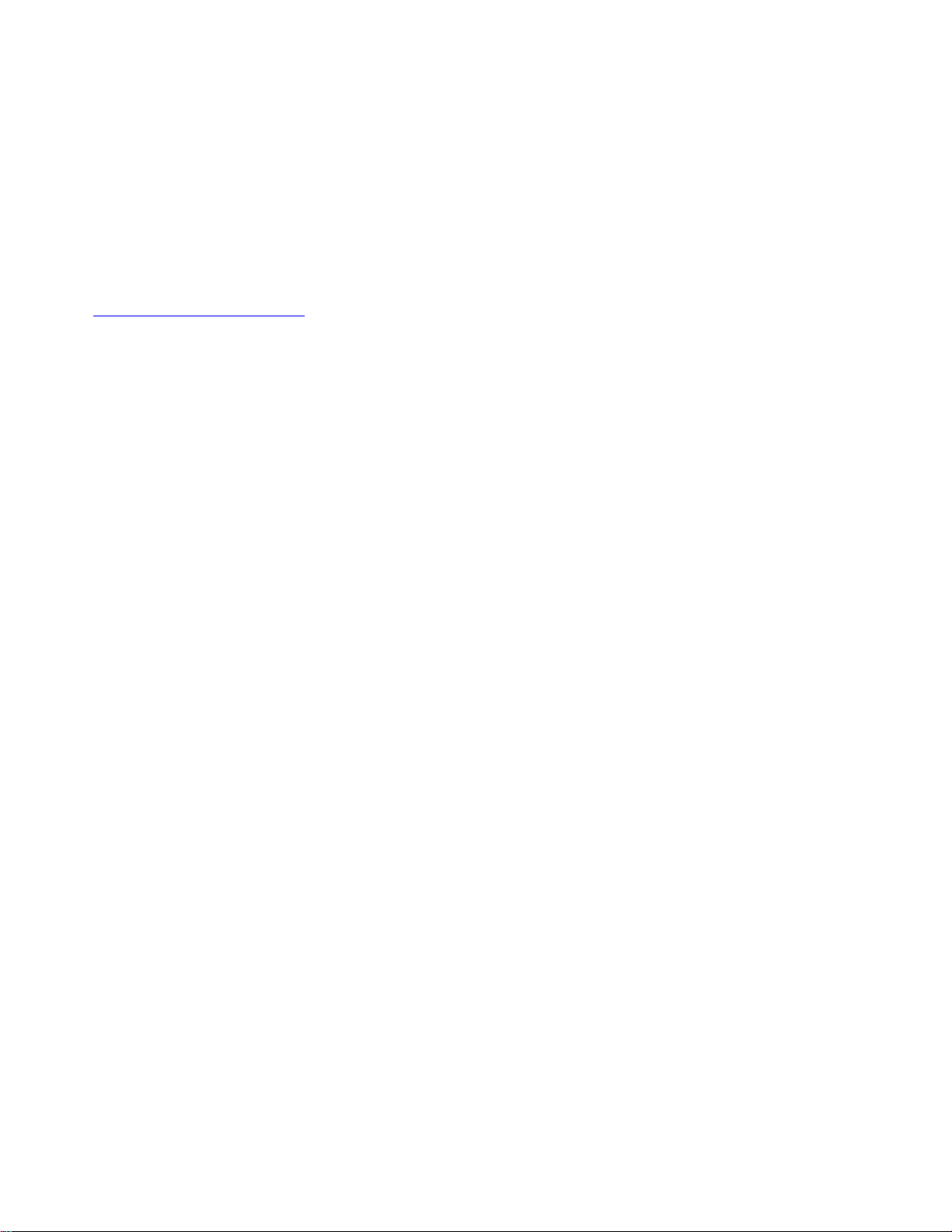
참고:본제품과설명서를사용하기전에다음항목을주의깊게읽고이해했는지확인하십시오.
안 전 수 칙 및 보 증 설 명 서
•
•
설 치 설 명 서
•"중요안전수칙"iii페이지
Lenovo는이
사 용 설 명 서
를포함하여설명서를통해본컴퓨터의지속적인개선내용을제공합니
다.모든최근문서는다음에서얻을수있습니다.
https://support.lenovo.com
운영체제및프로그램버전에따라일부사용자인터페이스지침이사용자컴퓨터에적용되지않을수
있습니다.
제4판(2019년11월)
©CopyrightLenovo2018,2019.
제한적인권리:"GSA"(GeneralServicesAdministration)계약에따라제공되는데이터또는소프트웨어의사
용,복제또는공개에는계약서번호GS-35F-05925에명시된제한사항이적용됩니다.
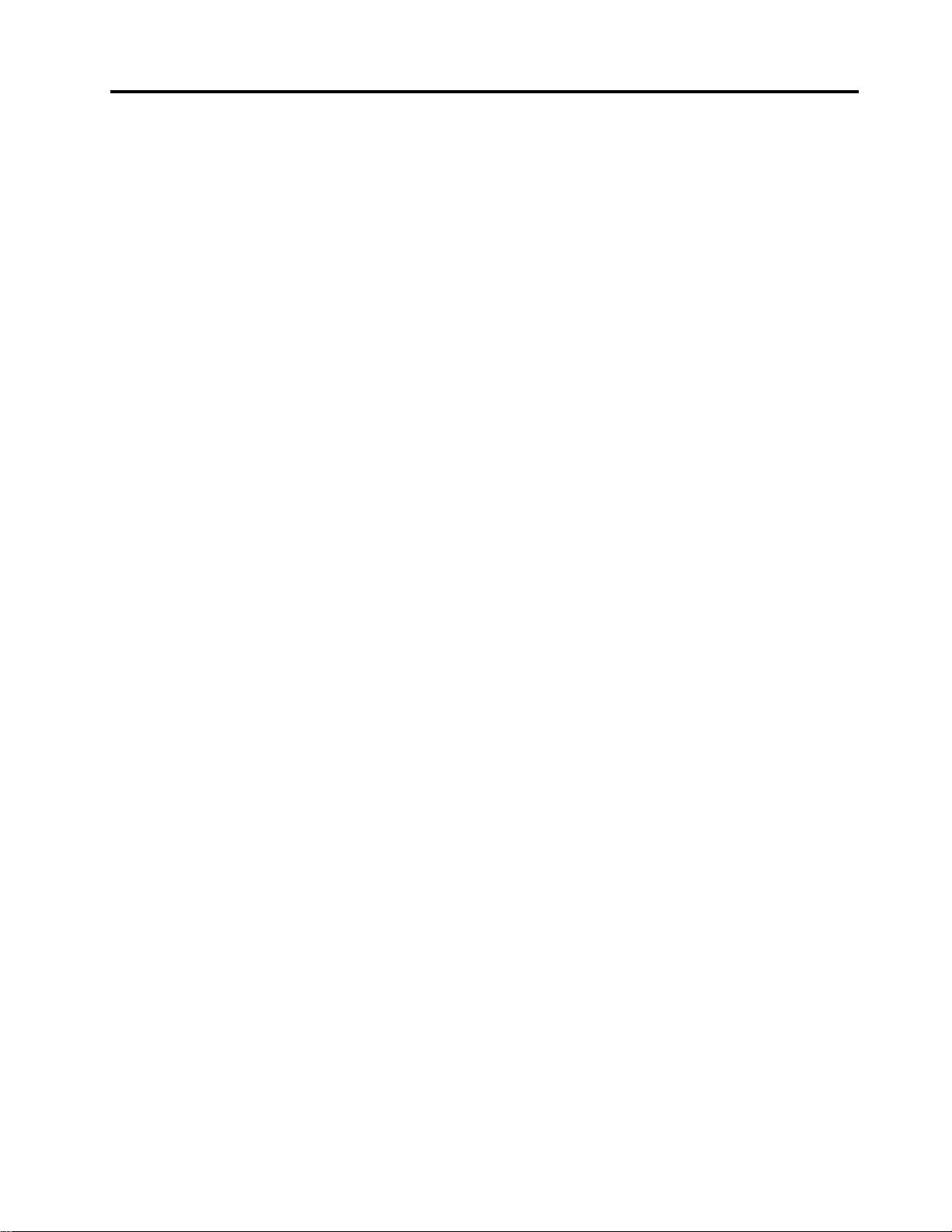
목차
중요안전수칙.............iii
먼저읽어야할사항............iii
컴퓨터사용에관한중요한정보.......iii
즉각적인조치가필요한상황..........v
서비스및업그레이드............vi
전원코드및어댑터관련사항........vi
전원연장코드및관련장치에관한사항....vii
플러그및콘센트관련사항.........vii
전원공급장치주의사항..........viii
외장장치관련사항............viii
배터리사용에관한일반사항........viii
충전식내장배터리주의사항.........ix
비충전식코인셀배터리주의사항......ix
발열및제품의환기관련사항........ix
전류관련안전수칙.............x
LCD(LiquidCrystalDisplay)관련사항..xi
헤드폰또는이어폰관련사항........xi
질식위험관련주의사항..........xi
포장재주의사항..............xii
유리재질부품관련주의사항........xii
제1장.제품개요...........1
컴퓨터제어장치,커넥터및표시등.......1
앞면..................1
왼쪽면.................3
오른쪽면................4
뒷면..................5
밑면..................6
상태표시등...............6
중요제품정보...............8
시스템유형및모델정보.........8
FCCID및IC인증번호.........9
Windows운영체제레이블.......10
컴퓨터기능................11
컴퓨터사양................12
USB전송속도에대한설명.........12
운영환경.................13
Lenovo프로그램.............13
Lenovo프로그램액세스........13
Lenovo프로그램소개.........13
제2장.컴퓨터사용.........15
컴퓨터등록................15
자주발생하는문제.............15
멀티터치화면사용............16
특수키사용...............18
ThinkPad포인팅장치사용........19
ThinkPad포인팅장치개요.......19
TrackPoint포인팅장치사용......20
트랙패드사용.............21
트랙패드제스처사용..........22
ThinkPad포인팅장치사용자정의....23
포인팅스틱의캡교체..........23
전원관리.................23
AC전원어댑터사용..........23
배터리사용..............24
배터리전원관리............25
절전모드...............25
이더넷케이블연결.............26
무선연결.................26
무선LAN연결사용..........26
무선WAN연결사용..........27
Bluetooth연결사용..........27
NFC장치사용............28
비행기모드사용............28
오디오기능사용.............29
카메라사용................29
microSD카드사용............30
스마트카드사용.............31
외부디스플레이사용............32
여행시컴퓨터사용............33
제3장.컴퓨터기능확장.......35
ThinkPad옵션..............35
ThinkPadBasicDockingStation,
ThinkPadProDockingStation및
ThinkPadUltraDockingStation.....35
제어장치,커넥터및표시등의위치확인..35
도킹스테이션에컴퓨터연결.......37
도킹스테이션에서컴퓨터분리......39
여러대의외부디스플레이를연결하는방법
에대한지침..............40
ThinkPadUSB-CDock.........41
ThinkPadUSB-CDock개요.....41
ThinkPadUSB-CDock설치.....42
제4장.내게필요한옵션,올바른자
세및유지보수정보..........45
내게필요한옵션정보...........45
올바른자세에관한정보..........47
청소및유지보수.............48
제5장.보안.............51
©CopyrightLenovo2018,2019
i
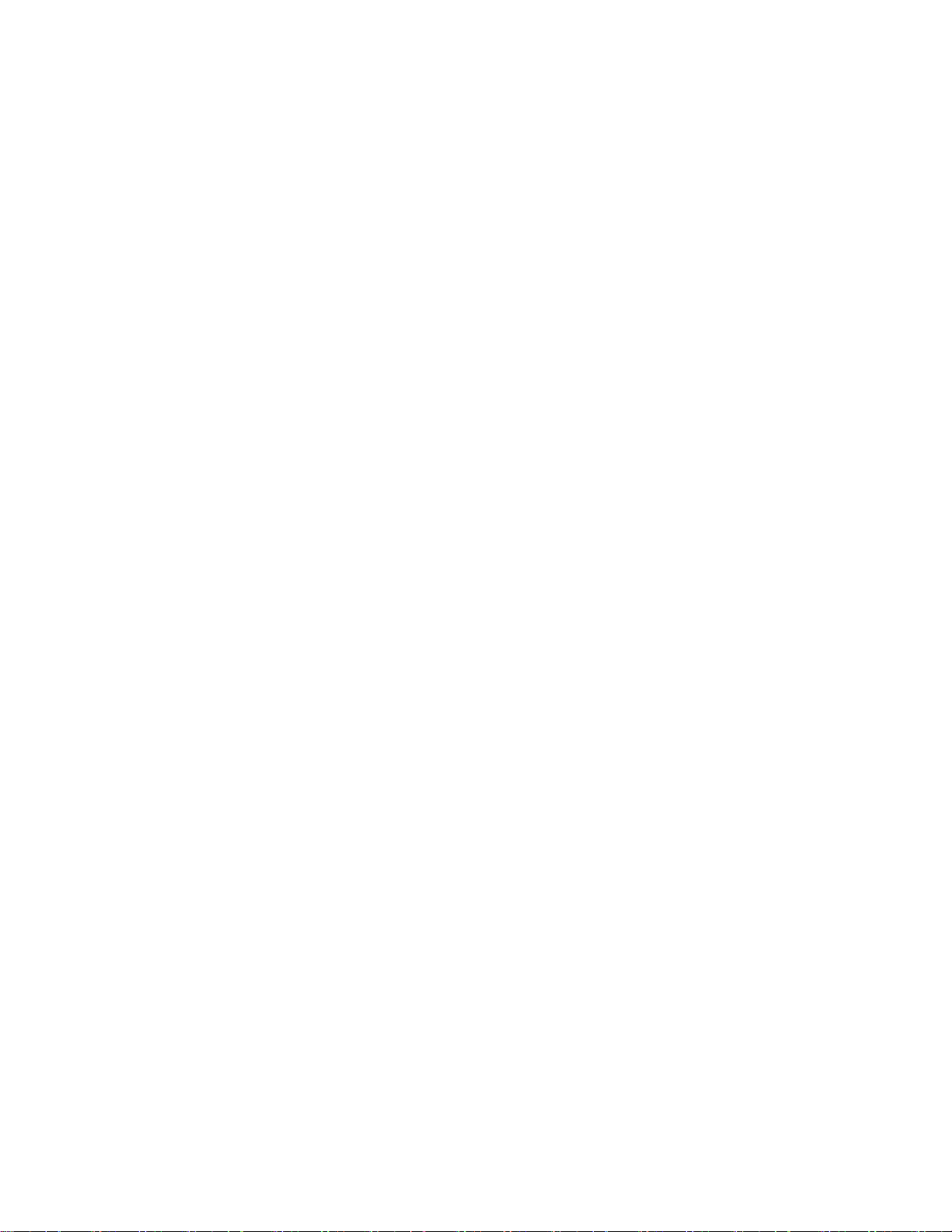
암호사용.................51
암호소개...............51
암호설정,변경또는제거........52
하드디스크보안.............53
SecurityChip설정............54
지문판독기사용.............54
저장드라이브에서데이터삭제........56
방화벽사용................57
바이러스로부터데이터보호.........57
제6장.고급구성...........59
Windows10운영체제설치........59
장치드라이버설치.............60
ThinkPadSetup프로그램사용.......60
ThinkPadSetup구성.........60
시동순서변경.............61
UEFIBIOS업데이트.........61
BIOS메뉴..............61
시스템관리사용.............73
제7장.컴퓨터문제해결.......75
문제예방을위한도움말..........75
컴퓨터검사................75
문제해결.................76
컴퓨터가응답하지않는경우.......76
키보드에액체를흘린경우........76
오류메시지..............76
오류경고음..............78
메모리문제..............80
이더넷문제..............80
무선LAN문제............81
무선WAN문제............81
Bluetooth문제............81
ThinkPad포인팅장치문제.......81
키보드문제..............82
컴퓨터화면문제............82
외부모니터문제............84
오디오문제..............85
지문판독기문제............87
AC전원어댑터문제..........87
배터리문제..............87
전원문제...............88
전원버튼문제.............88
시동문제...............88
절전모드및최대절전모드문제.....88
솔리드스테이트드라이브문제......89
ThinkPadPenPro문제........89
소프트웨어문제............89
USB문제..............90
도킹스테이션문제...........90
제8장.복구정보...........91
컴퓨터재설정...............91
고급시작옵션사용............91
Windows10을시작할수없는경우운영체제복
구하기..................91
복구USB드라이브작성및사용.......91
제9장.장치교체...........93
고객교체가능유닛............93
정전기방지................93
내장배터리를사용안함으로설정......94
Nano-SIM카드교체...........94
microSD카드교체............95
덮개를교체하십시오............96
M.2솔리드스테이트드라이브교체......97
무선WAN카드교체............99
키보드교체................101
제10장.지원............107
Lenovo에문의하기전에..........107
도움말및서비스받기...........107
Lenovo지원웹사이트.........108
Lenovo에문의하기..........108
추가서비스구매.............109
부록A.Linux운영체제보충정
보..................111
부록B.규격정보..........113
부록C.국가와지역의WEEE및재활
용지침................119
부록D.국가와지역의
RoHS(RestrictionofHazardous
Substances)지침.........123
부록E.ENERGYSTAR모델정
보..................127
부록F.주의사항..........129
부록G.상표.............131
iiX280사용설명서
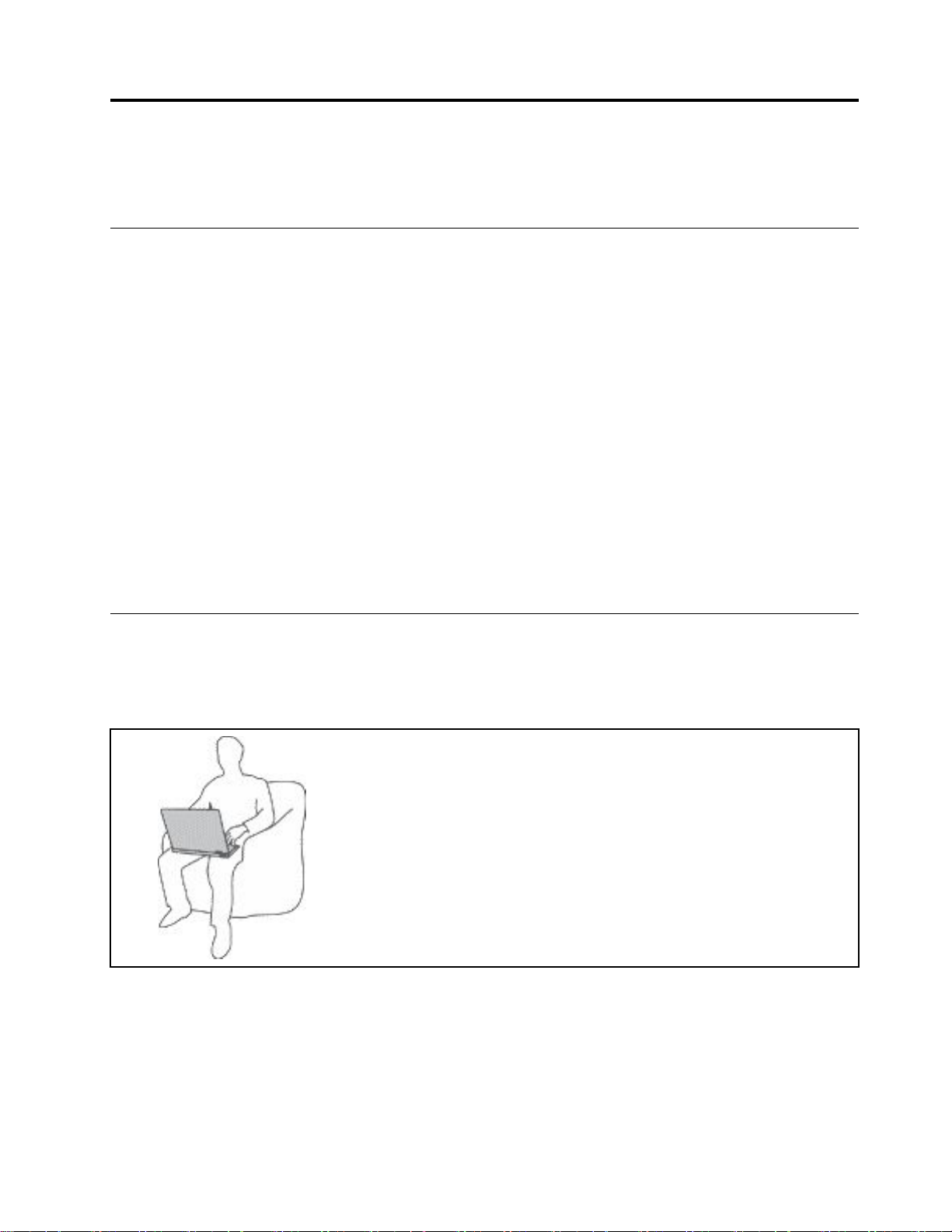
중요안전수칙
참고:중요안전수칙을먼저읽어보십시오.
먼저읽어야할사항
다음은노트북컴퓨터를안전하게사용하기위한정보입니다.제품구매시함께제공된문서를잘보
관하고,문서에기재되어있는모든정보를준수하십시오.본문서에기재된정보는구매계약서또는
보증제한설명서의내용에영향을미치지않습니다.자세한정보는컴퓨터와함께제공된
및 보 증 설 명 서
Lenovo는고객의안전을최우선으로생각합니다.본제품은효율성과안전성을만족시킬수있도록개발
되었습니다.그러나컴퓨터는전기로작동하는전자제품입니다.전원코드와전원어댑터그리고그밖의
부품이올바르지않은방법으로사용될경우,신체적인손상또는재산상의손해를야기할수있는잠재적
인위험요소를내포하고있습니다.이러한위험요소를줄이려면제품과함께제공된문서에수록된지시
를따르고,작동설명서의모든경고문구를주의해서읽어야하며,본문서에수록된정보를주의깊게살펴
보아야합니다.제품과함께제공된문서의내용을숙지하고준수함으로써제품사용중발생할수있는위
험으로부터스스로를보호하고보다안전한작업환경을만들수있습니다.
참고:본정보에는전원어댑터및배터리에관련된사항도포함되어있습니다.노트북컴퓨터이외에도몇
몇제품(스피커,모니터등)에는외장전원어댑터가포함되어있습니다.전원어댑터를사용하는제
품이있다면아래정보를숙지하시기바랍니다.또한컴퓨터의전원이연결되어있지않은때에도컴
퓨터에는시스템내부의시계를작동시키기위한동전크기의내장배터리가장착되어있으므로,배터
리안전정보는모든컴퓨터제품에적용됩니다.
의"보증정보"를참조하십시오.
안 전 수 칙
컴퓨터사용에관한중요한정보
중요제안사항에따라알맞은환경에서올바르게취급해야컴퓨터를오랫동안사용할수있습니다.그
렇지않으면상해의위험이있거나컴퓨터가고장날수있습니다.
컴퓨터에서발생하는열에주의하십시오.
컴퓨터가작동중이거나배터리가충전중일때에는컴퓨터의밑면,팜레스
트및기타일부부품에열이발생합니다.온도는배터리충전수준및시스
템사용량에따라다릅니다.
오랫동안컴퓨터를신체에접촉할경우,옷을입고있더라도불쾌감을느낄
수있으며심하면화상까지도입을수있습니다.
•손,무릎또는신체일부를컴퓨터의뜨거워진부분에오랫동안접촉하
지않도록하십시오.
•키보드사용시팜레스트에서손을떼어주기적으로휴식을취하십시오.
©CopyrightLenovo2018,2019
iii

AC전원어댑터에서발생하는열에주의하십시오.
AC전원어댑터가전기콘센트와컴퓨터에연결된경우열이발생합니다.
컴퓨터를오랫동안신체에접촉할경우,옷을입고있더라도화상을입
을수있습니다.
•사용중인AC전원어댑터를신체에접촉하지마십시오.
•보온용으로사용하지마십시오.
•사용중AC전원어댑터주위의코드를감싸지마십시오.
컴퓨터가물에젖지않도록주의하십시오.
컴퓨터에액체를엎지르거나감전되지않도록컴퓨터에액체성물체를가
까이두지마십시오.
케이블이손상되지않도록보호하십시오.
케이블에강한힘을가하면손상되거나끊어질수있습니다.
통신회선또는AC전원어댑터,마우스,키보드,프린터또는기타전자장치
의케이블이밟히거나,발에걸리거나,시스템또는다른물건에의해손상되거
나,컴퓨터작동을방해하지않도록케이블을정리하십시오.
이동시컴퓨터및데이터를보호하십시오.
하드디스크드라이브가장착된컴퓨터를옮기기전에다음중하나를수행하
십시오.
•컴퓨터의전원을끄십시오.
•절전모드로설정하십시오.
•컴퓨터를최대절전모드로설정하십시오.
이렇게하면컴퓨터손상및데이터손실을방지할수있습니다.
ivX280사용설명서

컴퓨터를조심스럽게다루십시오.
컴퓨터,LCD화면또는외장장치에무거운물체를올려놓거나,떨어뜨리거
나부딪치거나,긁거나,진동을가하거나,비트는등의물리적인충격을가하
지마십시오.
컴퓨터를조심스럽게운반하십시오.
•적절한완충및보호장치가있는전용가방을사용하십시오.
•컴퓨터를너무꼭맞는가방에넣지마십시오.
•컴퓨터를가방에넣기전에컴퓨터가절전모드나최대절전모드인지또는
꺼져있는지확인하십시오.컴퓨터의전원이켜져있는동안에는컴퓨터를가
방에넣지마십시오.
즉각적인조치가필요한상황
제품은오용및취급상의부주의로인해파손될수있습니다.파손상태가심각한일부제품의경우에는검
사및수리가끝날때까지제품을사용해서는안됩니다.
모든전자제품을사용할때와마찬가지로,제품이켜져있을때에는항상세심한주의를기울이십시오.드
물게는제품에서냄새또는연기가나거나불꽃이일어날수있습니다.혹은,뭔가가터지거나깨지는듯한
소리또는증기가새는듯한소리가날수도있습니다.이러한현상은안전하게통제할수없게된내부전
자부품의단순고장일수도있으며.또는잠재적인위험상황을의미하는것일수도있습니다.그러나이
런문제를간과하여위험을감수하거나사용자스스로문제를진단하지말고.고객지원센터에문의하여
안내를받으십시오.서비스및지원전화번호목록은다음웹사이트를참고하십시오.
https://pcsupport.lenovo.com/supportphonelist
컴퓨터와컴퓨터부품을자주검사하여파손이나노화또는고장징후를확인하십시오.부품의상태가확
실하지않다면컴퓨터를사용하지마십시오.고객지원센터또는제조업체로해당제품의검사방법
을문의하고,필요한경우제품을수리하십시오.
드문현상이지만컴퓨터에다음과같은문제가발생하거나그밖의안전관련문제가발생하는경우,
제품의사용을중단하고고객지원센터의안내를받기전까지는전원플러그및전화선을제품에서분
리해두십시오.
•전원코드,플러그,전원어댑터,연장코드,과전류방지기또는전원공급장치가금이가고깨져
있거나손상되어있는경우.
•과열징후가보이거나연기,불꽃,화재등이발생한경우.
•배터리가손상(금이가거나홈이패임또는긁힘)되거나배터리에서내용물이흐르는경우또는
배터리에불순물이쌓여있는경우.
•제품에서깨지는소리,증기가새는듯한소리또는터지는소리가나거나타는냄새가나는경우.
©CopyrightLenovo2018,2019
v
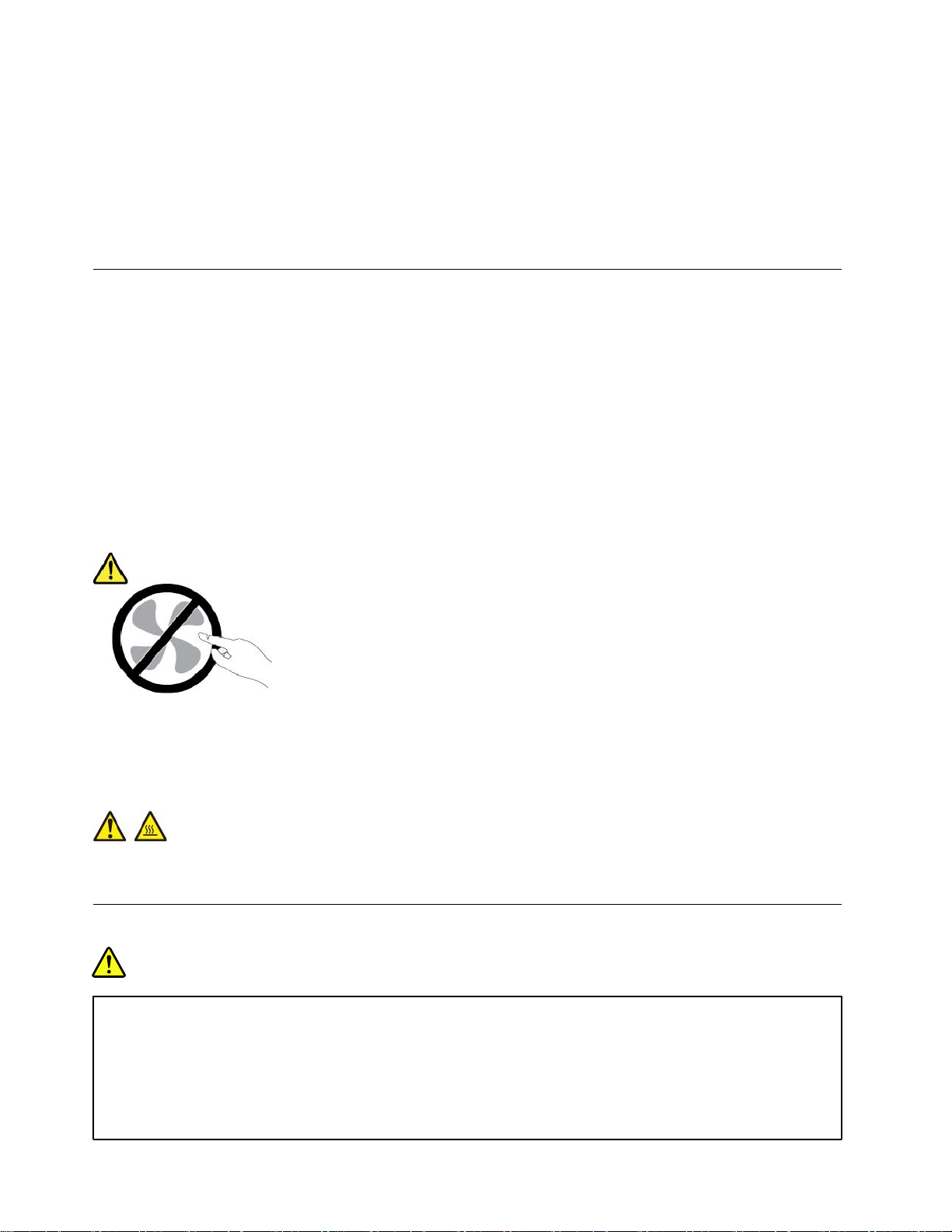
•컴퓨터제품,전원코드또는전원어댑터위에액체가흐른자국또는물체가떨어진자국이있는경우.
•컴퓨터제품,전원코드또는전원어댑터가물에노출된경우.
•제품이떨어지거나손상된경우.
•지침을따랐으나제품이올바르게작동하지않는경우.
참고:Lenovo
사용을중단하고해당제조업체에문의하여자세한안내를받거나제품을적절히교체한후사용하십시오.
®
에서제조하지않은제품(전원연장코드등)에위와같은증상이나타나는경우,제품의
서비스및업그레이드
고객지원센터및설명서에서지시한경우가아니라면사용자가직접제품을수리하지마십시오.제품은
공인된서비스요원을통해서만서비스받으십시오.
참고:일부컴퓨터부품은사용자가직접업그레이드하거나교체할수있습니다.업그레이드는보통옵션
입니다.고객이설치할수있는교체부품을고객교체가능유닛(CRU)이라고합니다.Lenovo는사용자
가CRU를교체하거나옵션부품을설치해도괜찮은경우,설치설명서를함께제공합니다.부품을설치
또는교체할때사용자는모든지시사항을철저히따라야합니다.전원상태표시등이꺼졌다고해서
제품내부에전압이없는것은아닙니다.전원코드가있는제품의덮개를열기전에항상제품의전원
이꺼져있으며,제품의코드가모든전원으로부터분리되어있는지확인하십시오.부품의교체와관련
된문의사항이있는경우,고객지원센터에문의하시기바랍니다.
전원코드를분리한후에컴퓨터내에움직이는부품이없는경우에도안전을위해다음과같은경고
가필요합니다.
경고:
위험하게움직이는부품에.손가락및기타신체부위를가까이하지마십시오.
경고:
컴퓨터덮개를열기전에컴퓨터를끄고컴퓨터의열이식을때까지몇분간기다리십시오.
전원코드및어댑터관련사항
위험
컴퓨터제조업체에서제공한전원어댑터및전원코드만을사용하십시오.
전원코드는안전규격에맞는제품이어야합니다.독일의경우H03VV-F,3G,0.75mm
상의제품을사용하십시오.다른국가의경우해당지역의안전규격제품을사용하십시오.
전원코드를전원어댑터또는다른물체에감아두지마십시오.전원코드를감아서보관하면코드에마
모,균열또는주름이발생할수있습니다.이런증상은제품의안전한사용을저해할수있습니다.
2
또는그이
viX280사용설명서
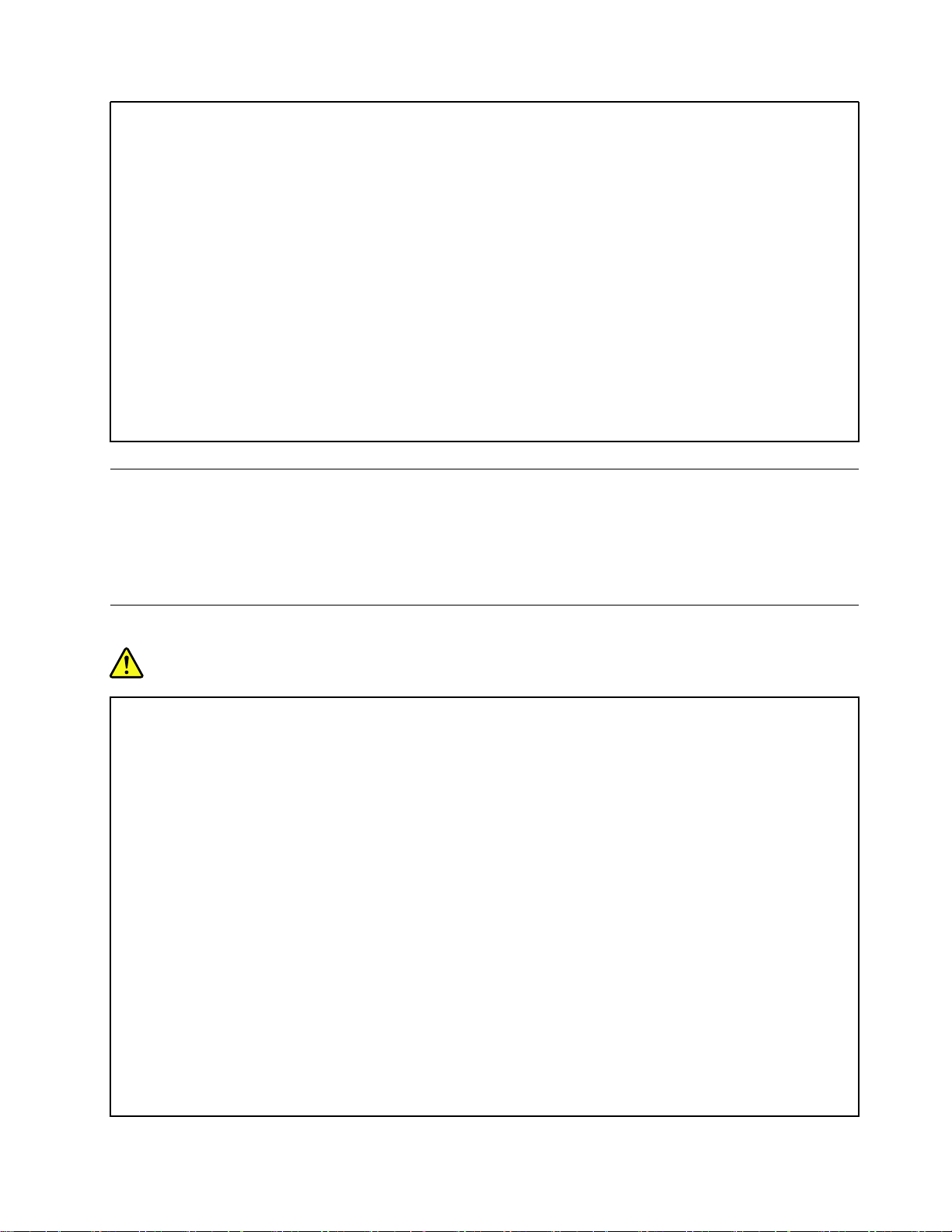
전원코드는항상사람에의해밟히거나걸리지않게하고다른물체사이에끼지않도록배선하십시오.
전원코드및제품어댑터는물기가없는곳에두십시오.예를들어싱크대,욕조,화장실근처또는액
체세제로청소한바닥에는전원코드및전원어댑터를두지마십시오.특히잘못된사용으로인해
전원코드또는전원어댑터가파손되어있는경우,액체는단락을유발할수있습니다.또한액체는
점진적으로전원코드의단자및/또는어댑터의커넥터단자를부식시키므로,결국전원코드및어
댑터의과열을초래할수있습니다.
항상전원코드커넥터가콘센트에연결되어있는지를확인하십시오.
전원어댑터의AC입력단자부분이부식되어있거나AC입력단자부근또는그밖의부분에플라스
틱변형등과같은과열의흔적이있는경우,사용하지마십시오.
양쪽끝의접점중어느쪽에라도부식및과열의흔적이보이거나,손상된것으로보이는전원코드는
절대로사용하지마십시오.
과열을방지하려면콘센트에연결되어있는전원어댑터위에옷이나다른물건을덮지마십시오.
전원연장코드및관련장치에관한사항
사용중인전원연장코드나과부하방지장치,UPS(무정전전원공급장치)그리고멀티탭이제품의작동
에필요한전기적요건을충족하는제품인지확인하십시오.해당장치에과부하를주지마십시오.멀티탭
을사용하는경우,멀티탭에가해지는부하는멀티탭의정격입력이내여야합니다.전력부하량이나전원
요구사항또는정격입력에관해궁금한사항이있으면전기기술자에게문의하십시오.
플러그및콘센트관련사항
위험
컴퓨터에연결하여사용하려는전기콘센트(벽면의전원콘센트)가손상되거나부식되어보이는경우,
공인전기기술자가콘센트를교체하기전까지해당콘센트를사용하지마십시오.
플러그를구부리거나개조하지마십시오.플러그가손상된경우,제조사에문의하여새로운플러그
로교체하십시오.
전기를많이소모하는가정용또는상업용제품과함께전기콘센트를사용하지마십시오.함께사용하는
경우,불안정한전압으로인해컴퓨터,데이터또는컴퓨터에연결된장치가손상될수있습니다.
3구플러그가있는제품도있습니다.이플러그는접지된전기콘센트에만사용할수있으며.일종의안
전기능입니다.접지되지않은콘센트에이플러그를사용하려고하면안전기능이손상될수있습니다.
콘센트에플러그를연결할수없는경우전기기술자에게문의해인증된콘센트어댑터를설치하거나,기
존콘센트를접지된안전한콘센트로교체하십시오.전기콘센트가절대로과부하되지않도록하십시오.
전체적인시스템부하량은분기회로정격의80%를초과해서는안됩니다.전력부하량이나분기회로
정격에관해궁금한사항이있으면전기기술자에게문의하십시오.
사용하려는콘센트가올바르게배선되어있으며,기기근처에있어손쉽게사용할수있는지확인하십시
오.전원코드에무리를줄정도로전원코드를너무팽팽하게연결하지마십시오.
전원콘센트가연결하려는제품에대해올바른전압및전류를공급하는지확인하십시오.
전원플러그를콘센트에연결하거나분리할때에는무리한힘이가해지지않도록주의하십시오.
©CopyrightLenovo2018,2019
vii
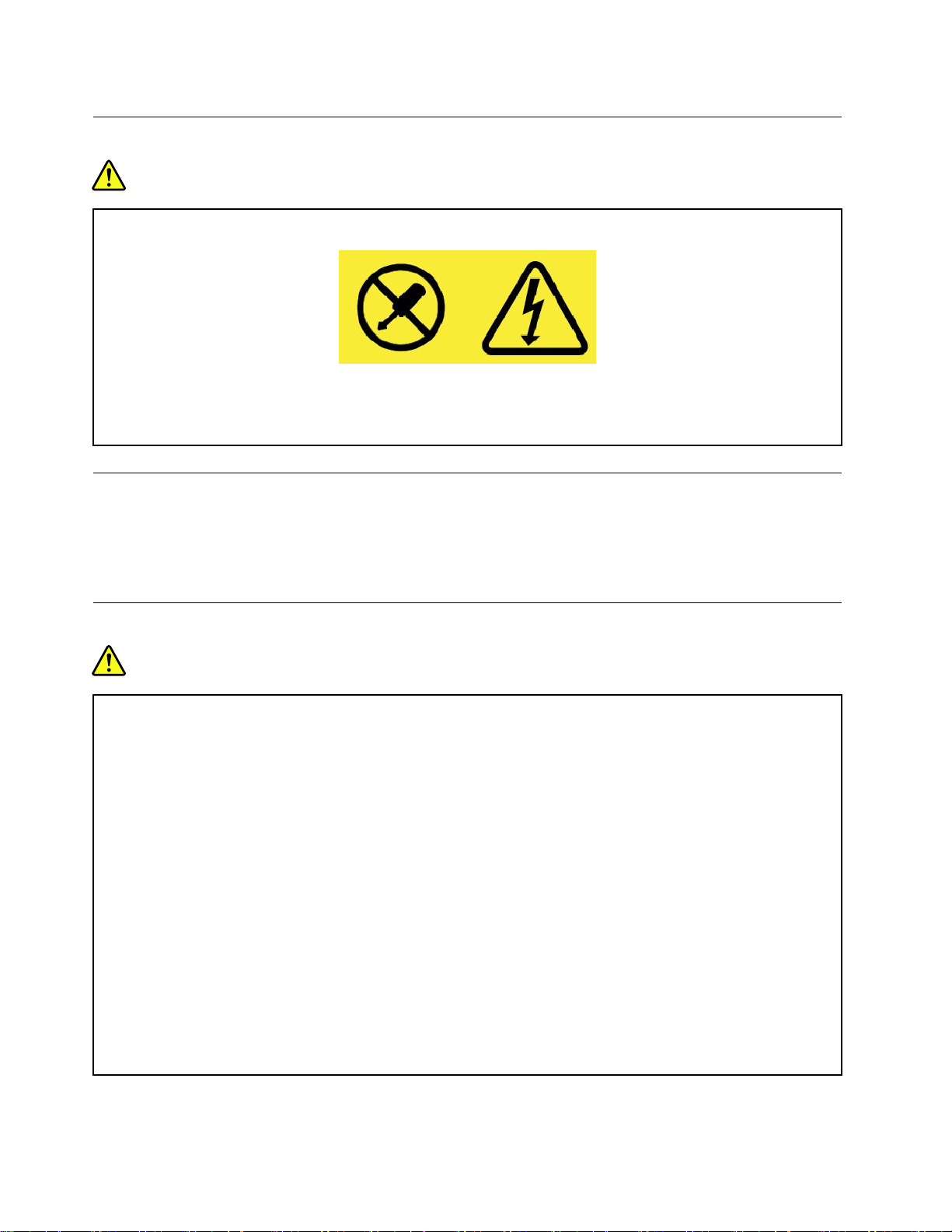
전원공급장치주의사항
위험
전원공급장치의덮개또는다음과같은레이블이부착된부품을분해하지마십시오.
위와같은레이블이부착되어있는모든부품에는인체에위험한전압이나전하량및에너지준위가존재
합니다.이러한부품의내부에는수리가가능한부분이없습니다.위와같은레이블이부착된부품의고
장이의심스러운경우,서비스센터에문의하십시오.
외장장치관련사항
경고:
컴퓨터전원이켜져있는동안USB(UniversalSerialBus)및1394케이블이외의외장장치케이블을
연결하거나분리하지마십시오.연결하거나분리하는경우,컴퓨터가손상될수있습니다.이러한손상을
방지하려면컴퓨터를종료하고5초이상기다린후,외장장치를분리하십시오.
배터리사용에관한일반사항
위험
Lenovo에서제공하는배터리는각제품에대한호환성검사를마친제품으로,정품배터리로만교체할
수있습니다.Lenovo에서지정하지않은배터리또는분해되거나수리된배터리는보증에서제외됩니다.
배터리를오남용할경우,배터리에과열,누액심지어는폭발이발생할수있습니다.사고를방지하
려면다음을준수하십시오.
•배터리를열거나분해하거나수리하지마십시오.
•배터리에충격을가하거나구멍을내지마십시오.
•배터리를단락시키거나물또는기타액체에노출시키지마십시오.
•배터리를어린이의손이닿지않는곳에보관하십시오.
•화기에가까이두지마십시오.
배터리가손상되었거나방전되었거나배터리단자에이물질이묻어있을경우사용을중지하십시오.
충전식배터리또는충전식배터리가내장된제품은약30~50%충전된상태로실온에서보관해야합
니다.과방전을방지하기위해일년에한번정도배터리를충전할것을권장합니다.
배터리를매립하여폐기하지마십시오.배터리를폐기할때는해당지역의관련조례및법규를따
르십시오.
viiiX280사용설명서
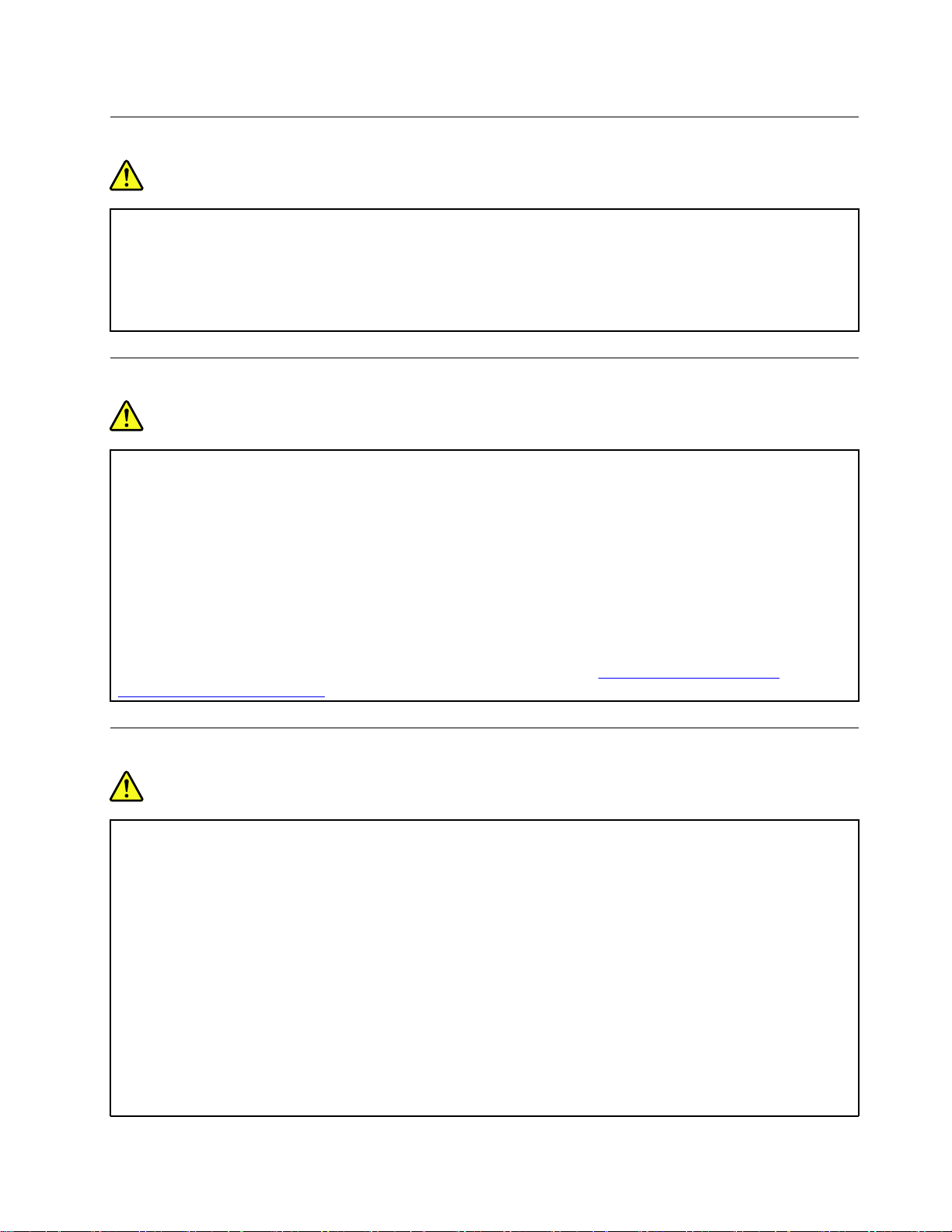
충전식내장배터리주의사항
위험
충전식내장배터리를제거하거나교체하려고하면안됩니다.배터리교체는Lenovo공인수리점또는
Lenovo공인기술자에의해이행되어야합니다.
배터리를충전할때에는제품설명서에명시된지시사항을엄격히준수하십시오.
Lenovo공인수리점또는기술자는현지법률및규정에따라Lenovo배터리를재활용합니다.
비충전식코인셀배터리주의사항
위험
비충전식코인셀배터리를교체하지마십시오.배터리교체는Lenovo공인수리점또는Lenovo공
인기술자에의해이행되어야합니다.
Lenovo공인수리점또는기술자는현지법률및규정에따라Lenovo배터리를재활용합니다.
다음경고문은미국캘리포니아주에거주하는사용자에게적용됩니다.
캘리포니아과염소산염정보:
이산화망간리튬배터리가들어있는제품에는과염소산염이포함될수있습니다.
과염소산염물질이포함되어있으므로취급시주의를요합니다.https://www.dtsc.ca.gov/
hazardouswaste/perchlorate/를참고하십시오.
발열및제품의환기관련사항
위험
컴퓨터,AC전원어댑터및기타장치의전원을켜거나배터리를충전하면열이발생합니다.특히,노트
북컴퓨터의경우에는크기가작으므로상당한열이발생합니다.제품의발열에관해서는다음과같
은기본적인주의사항을따르십시오.
•컴퓨터가작동중이거나배터리가충전중일때에는컴퓨터의밑면,팜레스트및기타일부부품에열
이발생합니다.손,무릎또는신체일부를컴퓨터의뜨거워진부분에오랫동안접촉하지않도록하십
시오.팜레스트에손바닥을댄채로키보드를오랫동안사용하지마십시오.일반적인작동중에도
컴퓨터에서열이발생합니다.발열량은배터리충전수준및시스템사용량에따라다릅니다.오
랫동안컴퓨터를신체에접촉할경우,옷을입고있더라도불쾌감을느낄수있으며심하면화상
까지도입을수있습니다.키보드사용시팜레스트에서손을떼어주기적으로휴식을취하십시
오.또한장시간키보드를사용하지마십시오.
•인화성물질또는폭발성물질이있는근처에서컴퓨터를사용하거나배터리를충전하지마십시오.
•사용자의안전과편의,컴퓨터의안정적인작동을위해컴퓨터에는통풍구,냉각팬및방열판이있습니
다.컴퓨터를침대나소파,카페트,그밖의부드러운표면에올려두는등의취급상의부주의로통풍구
가차단될수있습니다.통풍구,냉각팬및/또는방열판을막거나가리거나기능을해제하지마십시오.
©CopyrightLenovo2018,2019
ix
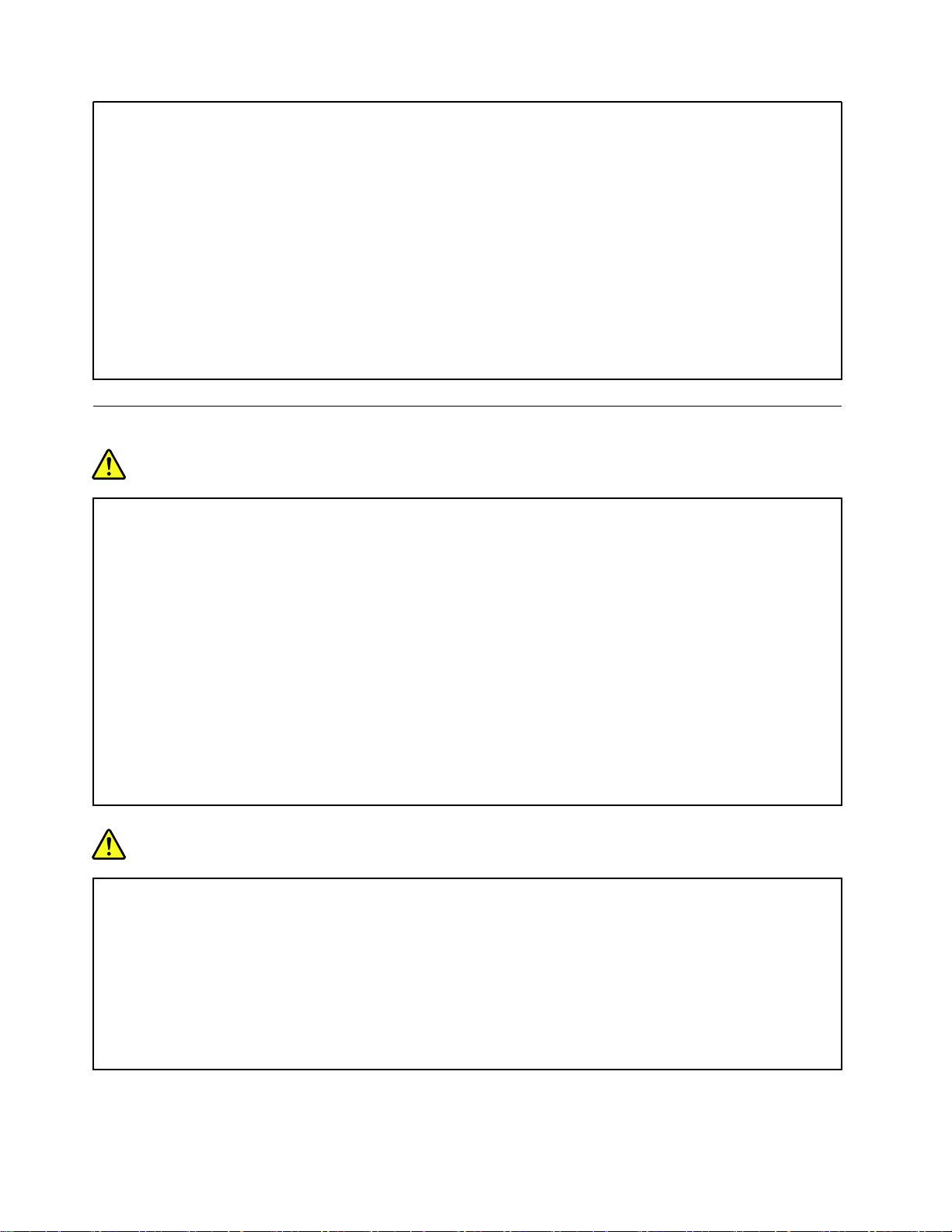
•AC전원어댑터가전기콘센트와컴퓨터에연결된경우열이발생합니다.사용중인어댑터가신체에
닿지않도록하십시오.보온용으로AC전원어댑터를사용하지마십시오.컴퓨터를오랫동안신체
에접촉할경우,옷을입고있더라도화상을입을수있습니다.
안전을위해항상다음과같은기본적인주의사항을따르십시오.
•컴퓨터의플러그를연결할때에는덮개를닫아두십시오.
•컴퓨터외부에먼지가쌓이지않았는지정기적으로확인하십시오.
•베젤의통풍구및기타구멍에서먼지를제거하십시오.먼지가많거나통행이많은위치에컴퓨터
가있는경우,자주청소하십시오.
•통풍구앞을막지마십시오.
•컴퓨터를가구안에서작동시키거나보관하지마십시오.과열될위험이높습니다.
•컴퓨터내부온도는35°C(95°F)를초과하지않아야합니다.
전류관련안전수칙
위험
전원,전화,통신케이블등의전류는위험합니다.
감전의위험을피하려면다음과같은주의사항을따르십시오.
•번개를동반한폭풍우시컴퓨터를사용하지마십시오.
•번개가치는날에는케이블을연결또는분리하거나본제품을설치,보수또는다시구성하지마십시오.
•모든전원코드는접지된유선콘센트에올바르게연결하십시오.
•본제품에연결할장치를유선콘센트에올바르게연결하십시오.
•신호케이블을연결또는분리할때가능하면한손으로만잡으십시오.
•화기나물근처에서또는구조손상이있는경우에는장치의전원을켜지마십시오.
•설치및구성과정에서별도의지시사항이없는경우,장치의덮개를열기전에연결된전원코
드,배터리및모든케이블을분리하십시오.
•내부부품함이제자리에장착된경우에만컴퓨터를사용하십시오.내부부품및회로가노출되어
있는경우에는컴퓨터를사용하지마십시오.
위험
본제품이나주변장치를설치및이동하거나덮개를열때다음절차에서설명한대로케이블을
연결하거나분리하십시오.
연결할때:
1.전원을모두끄십시오.
2.먼저모든케이블을장치에연결하십시오.
3.커넥터에신호케이블을연결하십시오.
4.콘센트에전원코드를연결하십시오.
5.장치의전원을켜십시오.
분리할때:
1.전원을모두끄십시오.
2.먼저콘센트에서전원코드를분리하십시오.
3.커넥터에서신호케이블을분리하십시오.
4.장치에서모든케이블을분리하십시오.
컴퓨터에모든기타케이블을연결하기전에콘센트에서전원코드를분리하십시오.
xX280사용설명서
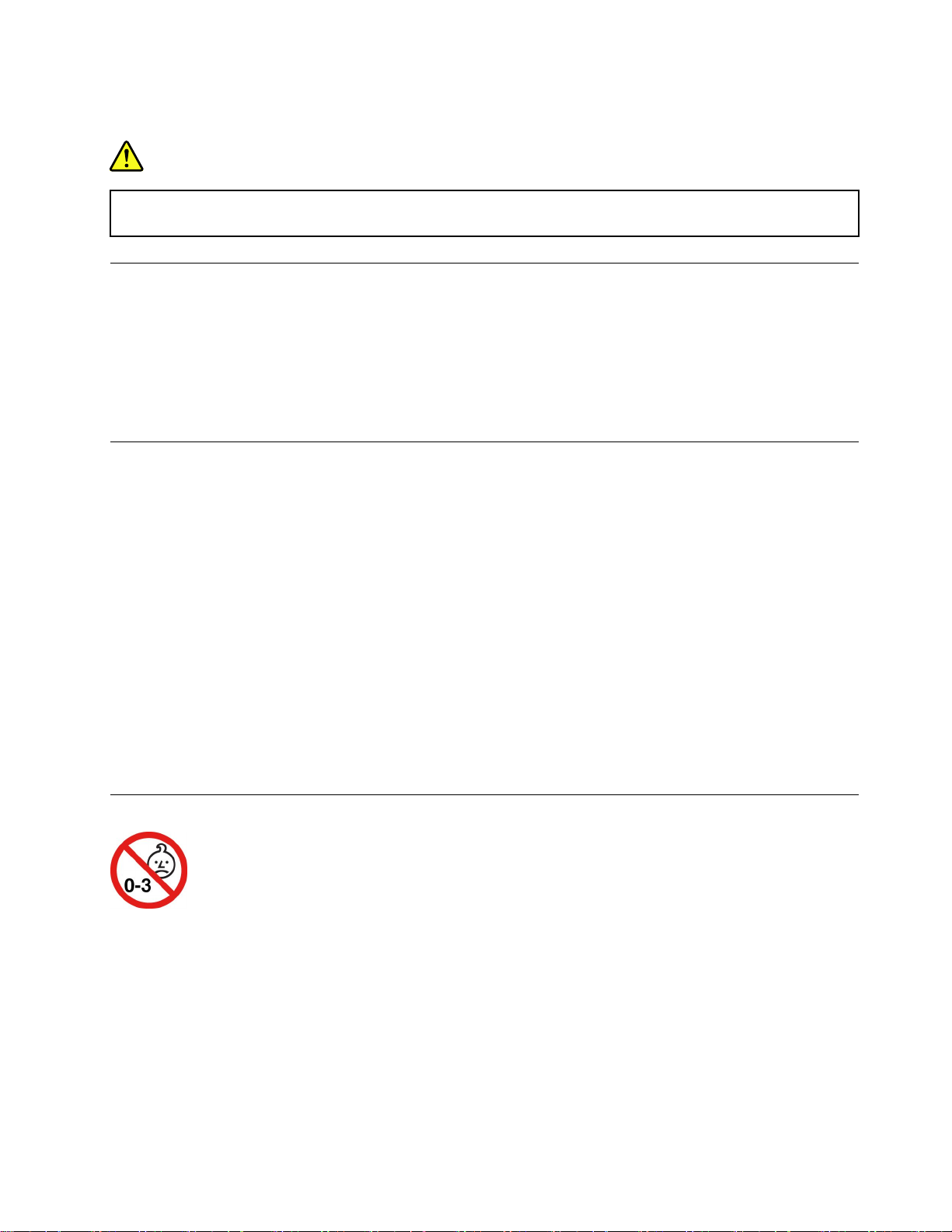
컴퓨터에다른모든케이블을연결한후에만콘센트에전원코드를다시연결할수있는경우도있습니다.
위험
천둥번개가치는동안에는어떠한교체작업도하지말고벽에있는전화단자에서케이블을연결
하거나제거하지마십시오.
LCD(LiquidCrystalDisplay)관련사항
경고:
액정화면(LCD)은유리로만들어져있으므로컴퓨터에과도한힘을가하거나떨어뜨리면LCD가파손될
수있습니다.LCD가파손되어내부의액정이눈에들어가거나손에묻으면즉시깨끗한물로15분이상
닦아내십시오.조금이라도이상을느끼면즉시병원에가서의사의진찰을받아야합니다.
참고:수은을함유한형광등램프(예:비LED)가있는제품의경우,액정화면(LCD)의형광등에는수은
이함유되어있습니다.현지법률에따라폐기하십시오.
헤드폰또는이어폰관련사항
경고:
이어폰이나헤드폰의음압이너무클경우청력이손상될수있습니다.이퀄라이저를최대로조정
하면이어폰및헤드폰출력전압이증가하여음압이높아집니다.따라서청력손상을방지하기위해
이퀄라이저를적절한수준으로조정하십시오.
헤드폰또는이어폰커넥터의출력이EN50332-2사양을준수하지않을경우,볼륨을높인상태에서장
시간헤드폰또는이어폰을사용하면청력이손상될수있습니다.컴퓨터의헤드폰출력커넥터는EN
50332-2Subclause7을준수해야합니다.이사양에서는컴퓨터의최대광대역실제RMS출력전압을
150mV로제한합니다.청력손상을방지하기위해사용중인헤드폰또는이어폰이EN50332-2(Clause
7Limits)에규정된광대역특성전압75mV를준수하는지확인하십시오.EN50332-2를준수하지않
는헤드폰을사용할경우,음압이너무높아위험할수있습니다.
Lenovo컴퓨터의패키지에헤드폰또는이어폰세트가있는경우,헤드폰또는이어폰과컴퓨터는EN
50332-1사양을준수하도록맞추어져있습니다.타사의헤드폰또는이어폰을사용하는경우,EN
50332-1(Clause6.5LimitationValues)을준수하는지확인하십시오.EN50332-1을준수하지않
는헤드폰을사용할경우,음압이너무높아위험할수있습니다.
질식위험관련주의사항
질식위험-제품에작은부품이포함되어있습니다.
3살이하어린이의손이닿지않는곳에보관하십시오.
©CopyrightLenovo2018,2019
xi
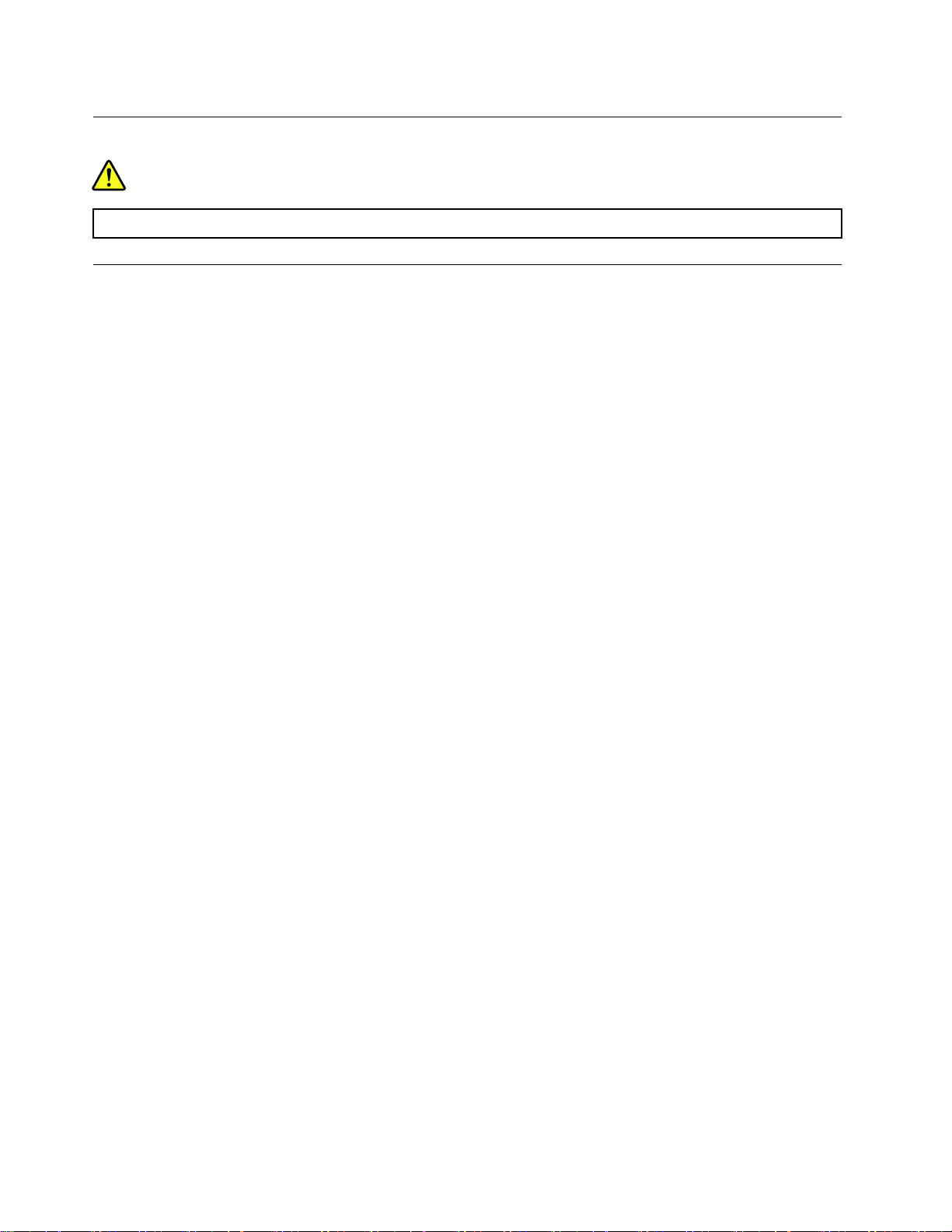
포장재주의사항
위험
비닐봉지는위험할수있으니.질식의위험이있으니유아및소아의손에닿지않는장소에보관하십시오.
유리재질부품관련주의사항
경고:
제품의일부부품은유리로제작되었을수있습니다.이러한유리재질의부품은제품을단단한표면에떨
어뜨리거나상당한충격을가할경우파손될수있습니다.유리가파손된경우파손된부위를만지거나제
거하려고하지마십시오.전문서비스기술자를통해이를교체하기전까지제품사용을중단하십시오.
xiiX280사용설명서
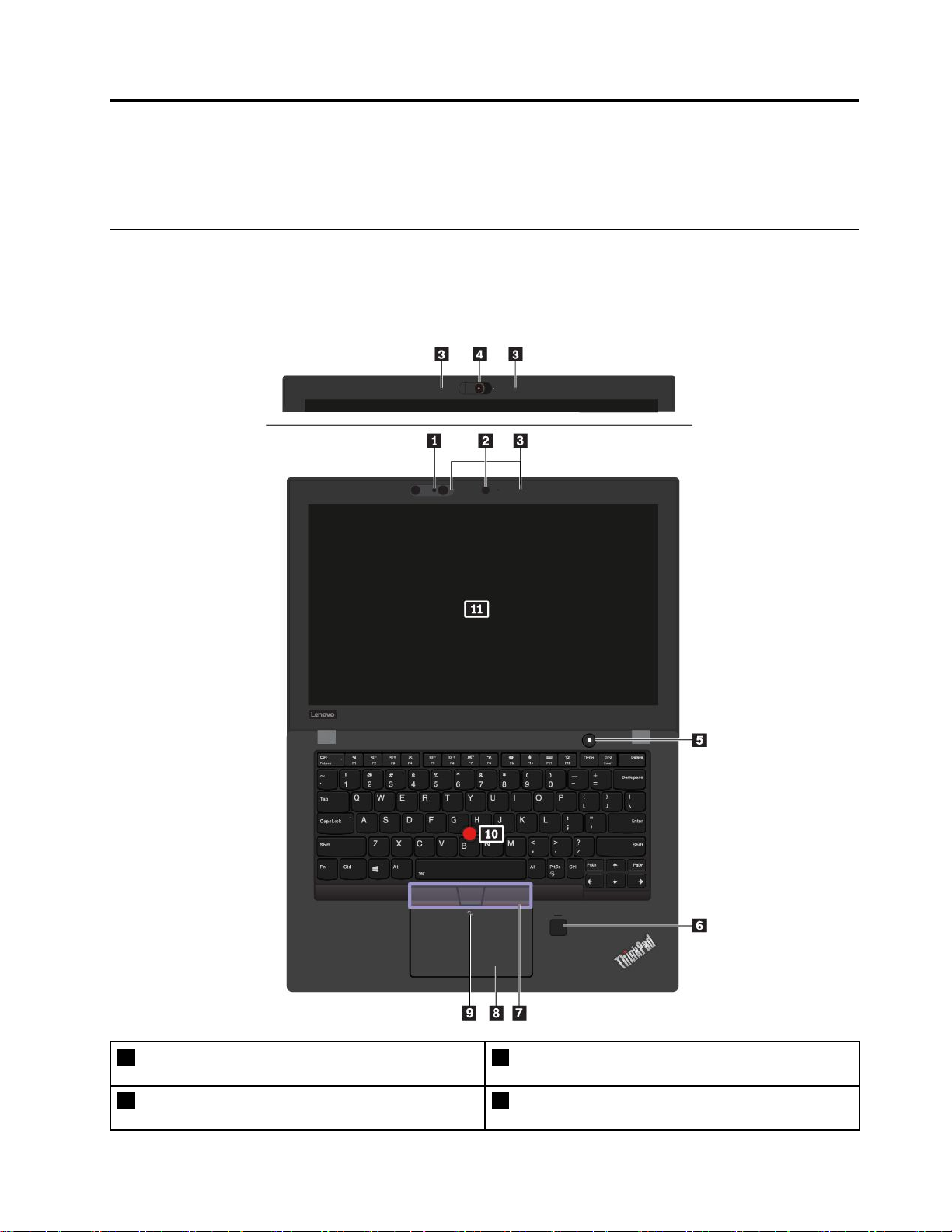
제1장제품개요
이장에서는컴퓨터를숙지하는데도움이되는기본정보를제공합니다.
컴퓨터제어장치,커넥터및표시등
이섹션에서는컴퓨터의하드웨어기능에대해설명합니다.
앞면
1적외선카메라(일부모델에서사용가능)2일반적인카메라(적외선카메라가있는모델에서사
용가능)
3마이크4ThinkShutter가있는일반적인카메라(렌즈덮
개)(일부모델에서사용가능)
©CopyrightLenovo2018,2019
1
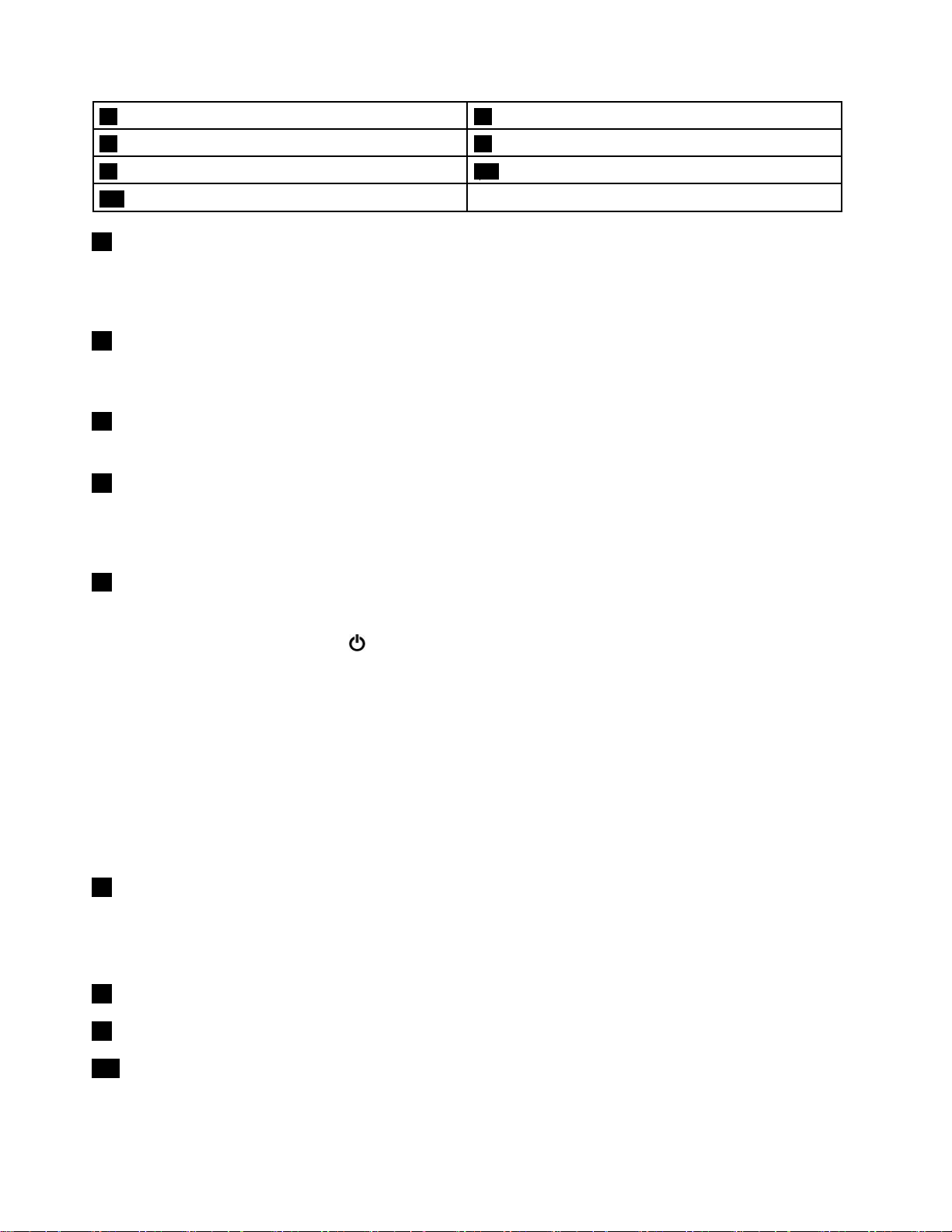
5전원버튼6지문판독기(일부모델에해당)
7TrackPoint
9NFC마크(일부모델에서사용가능)10TrackPoint포인팅스틱
11멀티터치화면(일부모델에서사용가능)
®
버튼8트랙패드
1적외선카메라(일부모델에서사용가능)
적외선카메라는얼굴인식으로컴퓨터에로그인할수있는개인적이고안전한방법을제공합니다.적외선
카메라를얼굴인식으로설정한후암호를사용하는대신얼굴을스캔하여컴퓨터를잠금해제할수있습니
다.자세한정보는"카메라사용"29페이지의내용을참조하십시오.
2일반적인카메라(적외선카메라가있는모델에서사용가능)
일반적인카메라를사용하여사진을찍거나화상회의를할수있습니다.또한얼굴인식용적외선카메라
에서도작동합니다.자세한정보는"카메라사용"29페이지의내용을참조하십시오.
3마이크
오디오를처리할수있는프로그램과함께마이크를사용하면소리와음성을캡처할수있습니다.
4ThinkShutter가있는일반적인카메라(일부모델에서사용가능)
카메라를사용하여사진을찍거나화상회의를할수있습니다.ThinkShutter를사용하여카메라렌
즈를가리거나(오른쪽으로밀기)드러낼수있습니다(왼쪽으로밀기).자세한정보는"카메라사용
"29페이지의내용을참조하십시오.
5전원버튼
전원버튼을눌러컴퓨터를켜거나컴퓨터를절전모드로전환합니다.
컴퓨터를끄려면시작메뉴를열고,
전원,시스템종료를클릭하십시오.
컴퓨터가응답하지않는경우,전원버튼을4초이상눌러서컴퓨터전원을끌수있습니다.컴퓨터전원을
끌수없는경우,자세한정보는"컴퓨터가응답하지않는경우"76페이지를참고하십시오.
전원버튼작동설정을정의할수도있습니다.예를들어,전원버튼을누르면컴퓨터를종료하거나절
전모드또는최대절전모드로전환되도록설정할수도있습니다.전원버튼의기능을변경하려면
다음과같이하십시오.
1.제어판으로이동한다음,범주에서제어판보기를큰아이콘또는작은아이콘으로변경하십시오.
2.전원옵션➙전원단추작동설정을클릭하십시오.
3.화면의지시사항을따르십시오.
6지문판독기(일부모델에해당)
지문인증은지문을암호로사용하여간편하고안전한사용자액세스를제공합니다.자세한정보는"지문
판독기사용"54페이지의내용을참조하십시오.
ThinkPad포인팅장치
7TrackPoint버튼
8트랙패드
10TrackPoint포인팅스틱
컴퓨터에는Lenovo고유의ThinkPad
®
포인팅장치가장착되어있습니다.자세한정보는"ThinkPad
포인팅장치사용"19페이지의내용을참조하십시오.
2X280사용설명서
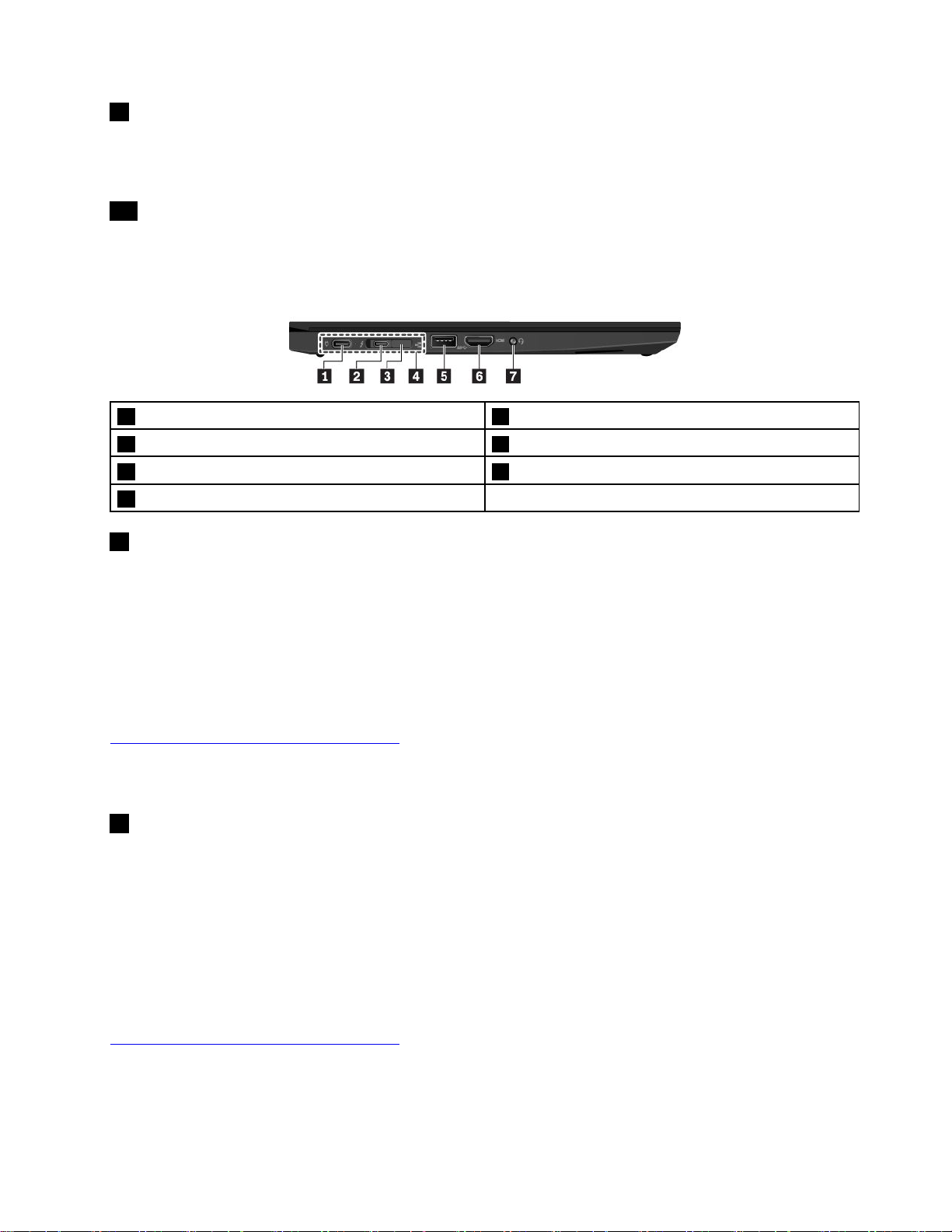
9NFC마크(일부모델에서사용가능)
NFC(NearFieldCommunication)는고주파를이용하는단거리무선통신기술입니다.NFC를사용하
여컴퓨터와거리가수센티미터또는인치떨어진다른NFC사용장치간에무선통신을설정할수있습니
다.자세한정보는"NFC장치사용"28페이지의내용을참조하십시오.
11멀티터치화면(일부모델에서사용가능)
멀티터치화면을사용하여간단한터치제스처로컴퓨터를실행할수있습니다.정보는의내용"멀
티터치화면사용"16페이지을참고하십시오.
왼쪽면
1USB-C™커넥터2USB-C커넥터(Thunderbolt™3호환가능)
3이더넷확장커넥터Gen24도킹스테이션커넥터
5USB3.1커넥터Gen16HDMI™커넥터
7오디오커넥터
1USB-C커넥터
본컴퓨터의USB-C커넥터는USBType-C™표준을지원합니다.해당USB-C케이블을연결하면커넥
터를사용해서데이터를전송하거나장치를충전하거나외부디스플레이에본컴퓨터를연결할수있습니다.
USB-C커넥터도전원커넥터로작동합니다.제공된USB-C전원어댑터및전원코드를사용하여
USB-C커넥터를통해AC전원에컴퓨터를연결하십시오.
Lenovo는컴퓨터기능을확장하는데도움이되도록다양한USB-C액세서리를제공합니다.자세한정
보는다음을참고하십시오.
https://www.lenovo.com/accessories
참고:배터리전원이10%미만이면USB-C커넥터에연결된USB-C액세서리가올바르게작동하
지않을수있습니다.
2USB-C커넥터(Thunderbolt3호환가능)
본컴퓨터의USB-C커넥터는USBType-C표준과Thunderbolt3기술을모두지원합니다.해당
USB-C케이블을연결하면커넥터를사용해서데이터를전송하거나장치를충전하거나외부디스플레이
에본컴퓨터를연결할수있습니다.
USB-C커넥터도전원커넥터로작동합니다.제공된USB-C전원어댑터및전원코드를사용하여
USB-C커넥터를통해AC전원에컴퓨터를연결하십시오.
Lenovo는컴퓨터기능을확장하는데도움이되도록다양한USB-C액세서리를제공합니다.자세한정
보는다음을참고하십시오.
https://www.lenovo.com/accessories
참고:배터리전원이10%미만이면USB-C커넥터에연결된USB-C액세서리가올바르게작동하
지않을수있습니다.
제1장.제품개요3
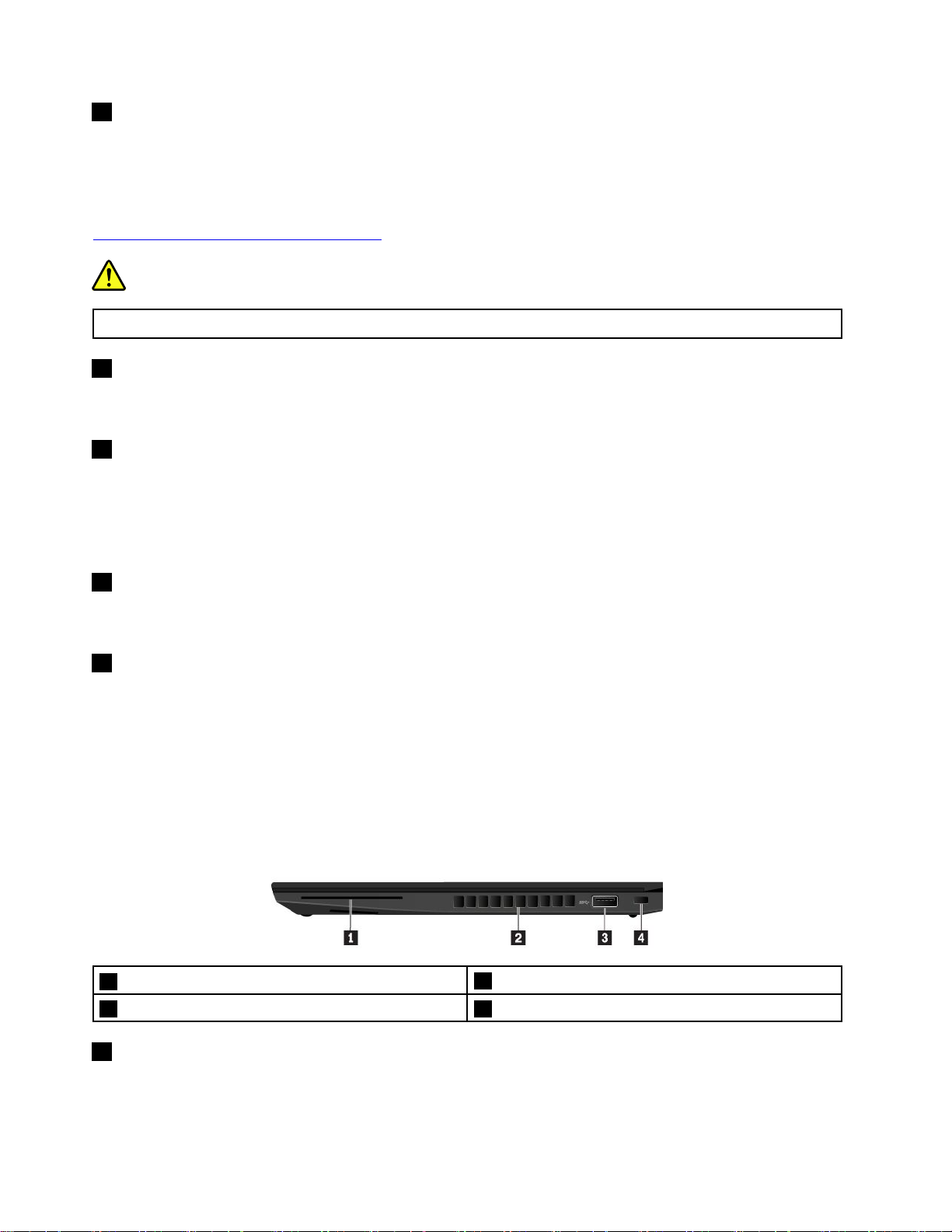
3이더넷확장커넥터Gen2
이더넷확장커넥터Gen2가있는컴퓨터는표준이더넷커넥터가있는컴퓨터보다더슬림합니다.
ThinkPadEthernetExtensionAdapterGen2를사용하는이커넥터를통해컴퓨터를LAN(Local
AreaNetwork)에연결하기전에먼저이커넥터의캡을제거하십시오.ThinkPadEthernet
ExtensionAdapterGen2는옵션으로사용할수있으며다음에서구매할수있습니다.
https://www.lenovo.com/accessories
위험
감전의위험이있으므로전화케이블을이더넷커넥터에연결하지마십시오.
4도킹스테이션커넥터
지원되는도킹스테이션에컴퓨터를연결하여컴퓨터기능을확장할수있습니다.자세한정보는도킹스
테이션에컴퓨터연결의내용을참조하십시오.
5USB3.1커넥터Gen1
USB3.1커넥터Gen1을사용하여USB키보드,USB마우스,USB저장장치또는USB프린터
와같은USB호환장치를연결할수있습니다.
주의:USB케이블을이커넥터에연결할때,USB기호가위로향하게하십시오.그렇지않으면커
넥터가손상될수있습니다.
6HDMI(High-DefinitionMultimediaInterface)커넥터
HDMI커넥터는디지털오디오및비디오인터페이스입니다.HDMI커넥터를사용하면컴퓨터를HDTV
와같은호환되는디지털오디오장치또는비디오모니터에연결할수있습니다.
7오디오커넥터
3.5mm(0.14인치)4극플러그를갖춘헤드폰또는헤드셋을오디오커넥터에연결하면컴퓨터에서
사운드를들을수있습니다.
기능스위치가달린헤드셋을사용하는경우,헤드셋을사용하는동안이스위치를누르지마십시오.스위
치를누르면헤드셋마이크를사용할수없고,컴퓨터의내장마이크를대신사용하게됩니다.
참고:오디오커넥터는일반마이크를지원하지않습니다.자세한정보는"오디오기능사용"29페이
지의내용을참조하십시오.
오른쪽면
1스마트카드슬롯(일부모델에서사용가능)
3AlwaysOnUSB3.1커넥터Gen14미니보안잠금장치슬롯
2통풍구
1스마트카드슬롯(일부모델에서사용가능)
인증,데이터저장,응용프로그램처리를위해스마트카드를사용할수있습니다.대규모조직내에서
SSO(SingleSign-On)의강력한보안인증을위해스마트카드를사용할수도있습니다.자세한정보는
"스마트카드사용"31페이지의내용을참조하십시오.
4X280사용설명서
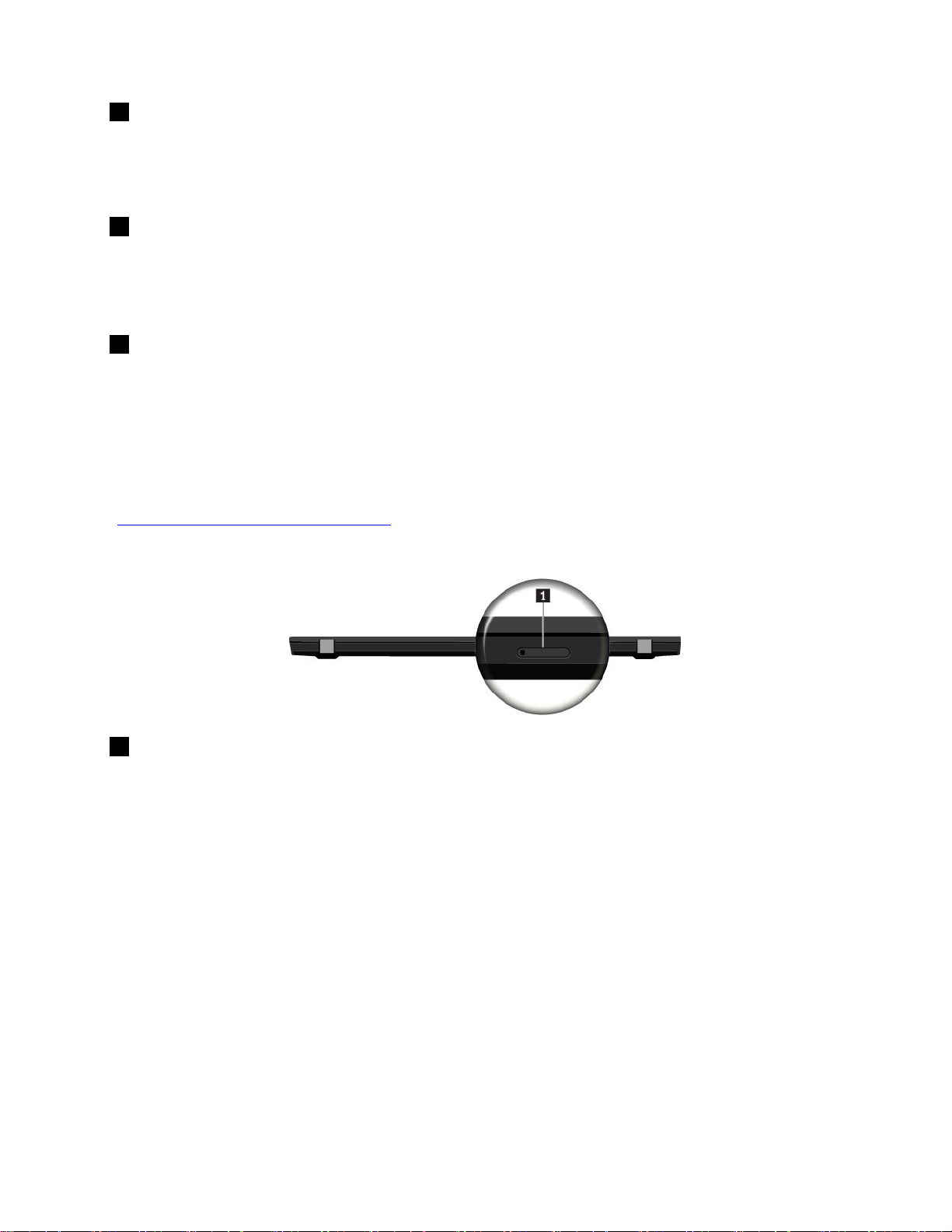
2통풍구
통풍구와내부팬은컴퓨터내부의공기를순환시키고적절한냉각온도를제공하며특히마이크로프로
세서의냉각을담당합니다.
참고:적절한공기순환을위해통풍구앞에장애물을두지마십시오.
3AlwaysOnUSB3.1커넥터Gen1
컴퓨터가꺼져있거나절전모드또는최대절전모드일때USB호환장치를충전하려면컴퓨터의
AlwaysOnUSB기능을활성화하십시오.
AlwaysOnUSB설정을구성하려면LenovoVantage를연다음화면의지시사항을따르십시오.
4미니보안잠금장치슬롯
컴퓨터의도난을방지하려면컴퓨터의미니보안잠금장치슬롯에맞도록디자인된보안케이블잠금장치
를통해책상,테이블또는다른고정장치에컴퓨터를잠그십시오.
참고:이슬롯은Cleat™잠금기술을사용하는KensingtonMiniSaver
®
잠금장치표준을준수하는
케이블잠금장치를지원합니다.회전식T-bar™잠금메커니즘을사용하는다른종류의케이블잠금
장치를사용하지마십시오.잠금장치와보안기능에대한평가,선택및사용에대한모든책임은사
용자에게있습니다.Lenovo는잠금장치및보안기능의기능이나품질또는성능에대해언급하거나
평가하지않으며제품보증의책임을지지않습니다.해당제품용케이블잠금장치는Lenovo사이트
(https://www.lenovoquickpick.com/
)에서구입할수있습니다.
뒷면
1나노SIM카드및microSD카드슬롯
microSD카드를사용하여파일을전송하거나저장합니다."microSD카드사용"30페이지의내용을참
조하십시오.Nano-SIM(SubscriberIdentityModule)카드를사용하여무선WAN네트워크에연결
합니다."무선WAN연결사용"27페이지의내용을참조하십시오.
제1장.제품개요5
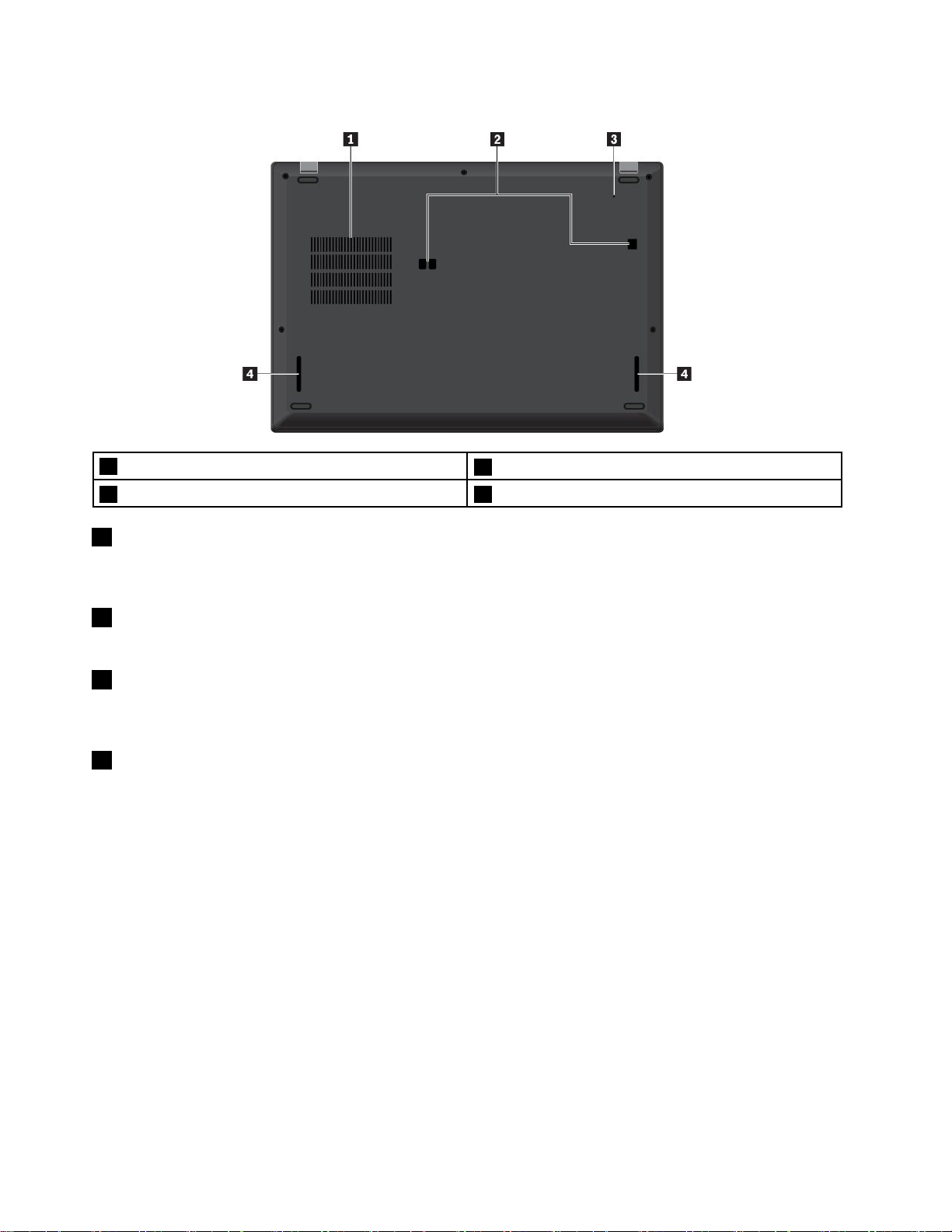
밑면
1통풍구
3비상용재설정구멍4스피커
1통풍구
통풍구와내부팬은컴퓨터내부의공기를순환시키고적절한냉각온도를제공하며특히마이크로프로
세서의냉각을담당합니다.
2도킹스테이션고리구멍
도킹스테이션고리구멍을사용하여지원되는도킹스테이션을고정하여컴퓨터기능을확장할수있습니다.
3비상용재설정구멍
컴퓨터가응답하지않고전원버튼을눌러도컴퓨터가끌수없는경우,AC전원어댑터를제거하십시오.
그런다음비상용재설정구멍에똑바로편클립을삽입해컴퓨터를다시시작하십시오.
4스피커
컴퓨터에는스테레오스피커한쌍이장착되어있습니다.
2도킹스테이션고리구멍
상태표시등
이절에서는컴퓨터에있는여러가지상태표시등의위치확인및식별방법에대한정보를제공합니다.
6X280사용설명서
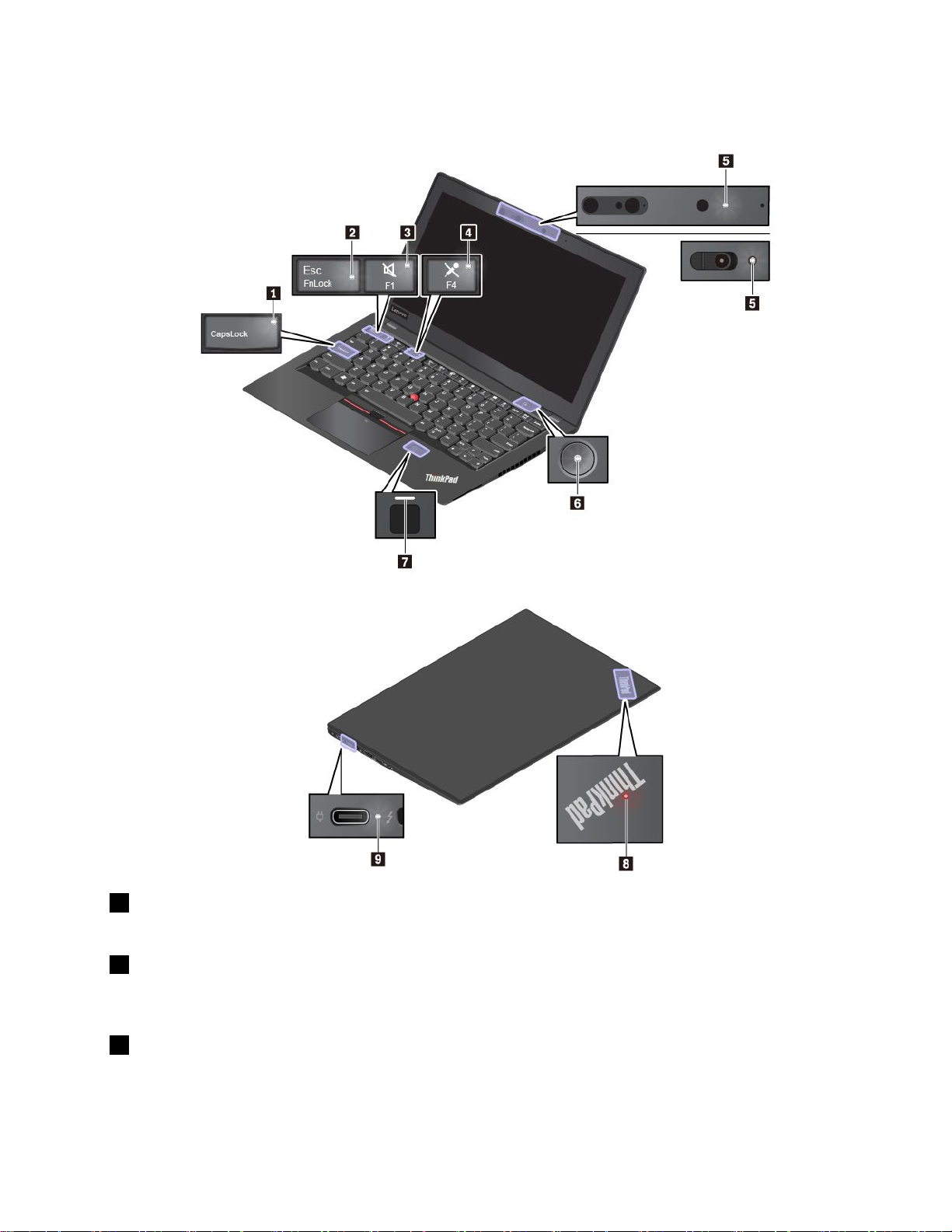
참고:모델에따라일부컴퓨터는그림과다소차이가있을수있습니다.
1CapsLock표시등
이표시등이켜져있으면곧바로문자키를눌러대문자를입력할수있습니다.
2FnLock표시등
이표시등이FnLock기능의상태를보여줍니다.자세한정보는"특수키사용"18페이지의내용
을참조하십시오.
3스피커음소거표시등
이표시등이켜져있으면스피커가음소거된것입니다.
제1장.제품개요7
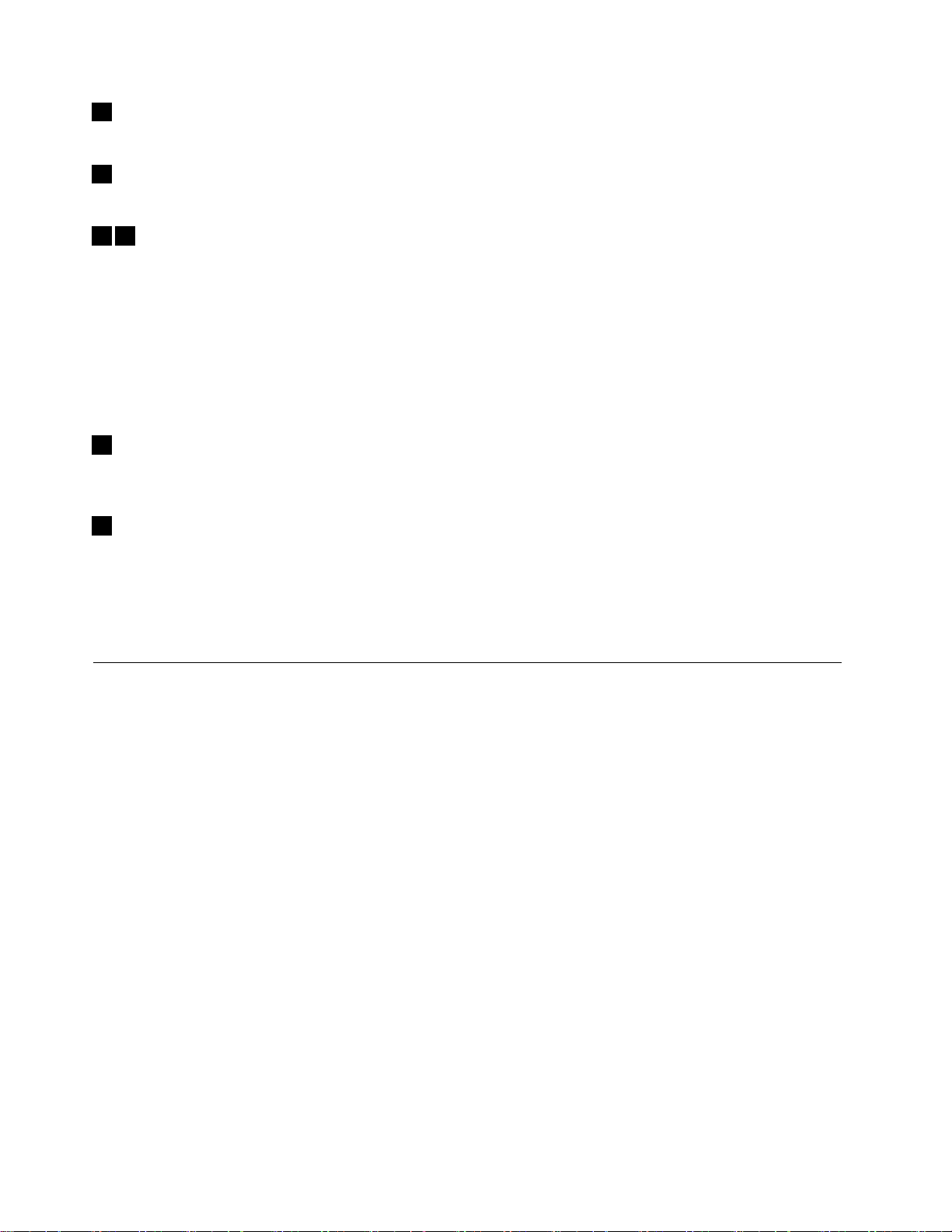
4마이크음소거표시등
이표시등이켜져있으면마이크가음소거된것입니다.
5카메라상태표시등
이표시등이켜져있으면카메라가사용중입니다.
68시스템상태표시등
컴퓨터외부덮개에있는ThinkPad로고의표시등및전원버튼에있는표시등은컴퓨터의시스템상태
를보여줍니다.
•3번깜박임:컴퓨터가최초로전원에연결된것입니다.
•켜짐:컴퓨터가정상모드로켜져있습니다.
•꺼짐:컴퓨터가꺼져있거나최대절전모드상태입니다.
•빠르게깜박임:컴퓨터가절전모드또는최대절전모드로전환중입니다.
•느리게깜박임:컴퓨터가절전모드상태입니다.
7지문판독기표시등
이표시등이지문판독기의상태를보여줍니다.자세한정보는"지문판독기사용"54페이지의내용
을참조하십시오.
9AC전원상태표시등
이표시등은컴퓨터의AC전원및배터리전력상태를보여줍니다.
•흰색:AC전원에연결됨(배터리전력90~100%)
•황갈색:AC전원에연결됨(배터리전원0~90%)
•꺼짐:AC전원에연결되지않음
중요제품정보
이섹션에는다음항목을찾는데도움이되는정보가있습니다.
•시스템유형및모델정보
•FCCID및IC인증정보
•Windows운영체제정보
시스템유형및모델정보
Lenovo에서비스문의를하실경우,담당기술자가컴퓨터를식별할때유용한시스템유형과모델정보를
알려주시면더욱신속하게서비스를제공할수있습니다.
8X280사용설명서
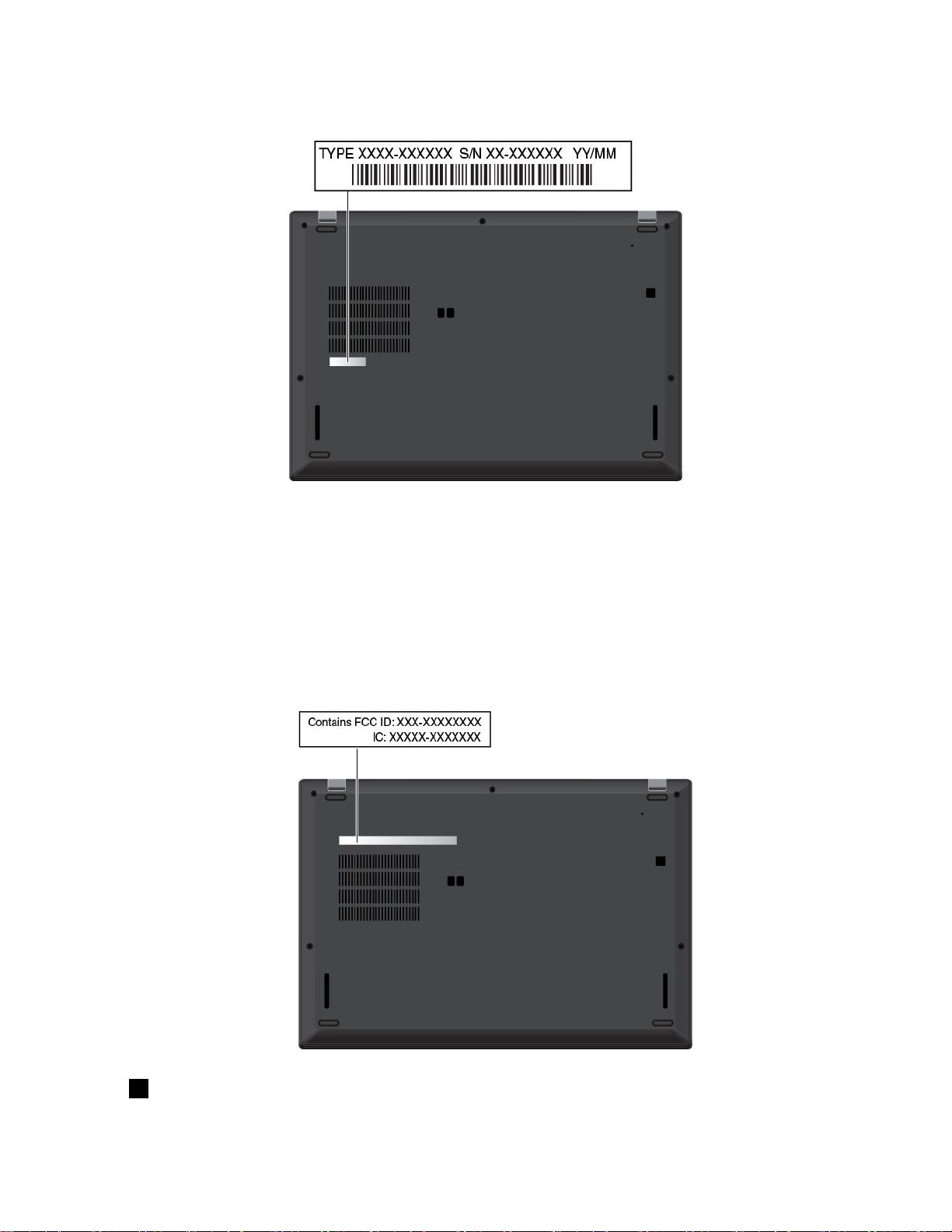
다음그림은컴퓨터의시스템유형및모델정보가나오는위치를보여줍니다.
FCCID및IC인증번호
FCC및IC인증정보는아래그림과같이컴퓨터에부착되어있습니다.
참고:모델에따라일부컴퓨터는그림과다소차이가있을수있습니다.
•출하시기본설치된무선모듈의경우이라벨로Lenovo설치무선모듈의실제FCCID및IC인
증번호를식별합니다.
참고:출하시기본설치된무선모듈을임의로제거하거나교체해서는안됩니다.교체시잊지말고먼저
Lenovo서비스에문의하십시오.Lenovo는무단교체로비롯된손상에대해절대로책임지지않습니다.
•사용자설치가능무선WAN모듈의실제FCCID및IC인증번호는컴퓨터에설치된무선WAN모듈
1에부착되어있습니다.실제FCCID및IC인증번호를보려면컴퓨터덮개를제거해야합니다.지
시사항은"무선WAN카드교체"99페이지의내용을참조하십시오.
제1장.제품개요9

참고:사용자설치가능무선모듈의경우이컴퓨터모델에대해특정하게테스트된Lenovo인증무선
모듈만사용해야합니다.그렇지않으면컴퓨터를켤때컴퓨터에서오류코드경고음이울립니다.
Windows운영체제레이블
Windows
®
10Microsoft
블이붙어있을수있습니다.
•지리적위치
•컴퓨터제조날짜
•기본설치된Windows10버전
다양한유형의Microsoft정품레이블그림은https://www.microsoft.com/en-us/howtotell/
Hardware.aspx에서확인하십시오.
•중국에서는Windows10이사전설치된모든컴퓨터모델에Microsoft정품레이블이필요합니다.
•다른국가및지역의경우,Windows10Pro라이센스를보유한컴퓨터모델에만Microsoft정품
레이블이필요합니다.
Microsoft정품레이블이없다고해서사전설치된Windows버전이정품이아님을가리키는것은아
닙니다.기본설치된Windows제품이정품인지구별하는방법에대한자세한내용은다음위치에서
Microsoft에서제공하는정보를참고하십시오.
https://www.microsoft.com/en-us/howtotell/default.aspx
®
정품레이블:다음요소에따라컴퓨터덮개에Microsoft정품레이
컴퓨터에사용이허가된제품ID또는Windows버전을나타내는육안으로확인가능한외부표시가없습
니다.대신에제품ID는컴퓨터펌웨어에기록되어있습니다.Windows10제품을설치할때마다설치프
로그램이컴퓨터펌웨어에서제품ID의유효성과일치여부를확인하여제품을활성화합니다.
일부의경우,Windows10Pro라이센스다운그레이드권한의약관에따라이전Windows버전
이사전설치되어있을수도있습니다.
10X280사용설명서

컴퓨터기능
다음에설명하는컴퓨터기능은다양한모델에적용됩니다.일부컴퓨터기능은특정모델에서만사용할
수도있습니다.
마이크로프로세서
컴퓨터의마이크로프로세서정보를보려면시작버튼을마우스오른쪽버튼으로클릭하고시스템을클릭
하십시오.
메모리
•유형:DDR4(DoubleDataRate4)SDRAM(SynchronousDynamicRandomAccess
Memory)모듈,시스템보드에납땜으로접속됨
•최대크기:16GB
저장장치
•M.2솔리드스테이트드라이브
화면
•밝기조절장치
•IPS(In-PlaneSwitching)또는TN(TwistedNematic)기술을이용한컬러디스플레이
•디스플레이크기:317.5mm(12.5인치)
•디스플레이해상도:1366x768픽셀또는1920x1080픽셀
•멀티터치기술(일부모델에서사용가능)
키보드
•6줄키보드(기존또는백라이트)
•기능키
•ThinkPad포인팅장치(TrackPoint포인팅장치및터치패드포함)
커넥터및슬롯
•오디오커넥터
•이더넷확장커넥터Gen2
•HDMI커넥터
•Nano-SIM카드및microSD카드슬롯
•1개의USB3.1커넥터Gen1
•1개의AlwaysOnUSB3.1커넥터Gen1
•스마트카드슬롯(일부모델에서사용가능)
•2개의USB-C커넥터(1개의Thunderbolt3호환가능)
보안기능
•얼굴인식(적외선카메라가있는모델에서사용가능)
•ThinkShutter가있는일반적인카메라(일부모델에서사용가능)
•지문판독기(일부모델에해당)
•암호
•보안잠금장치슬롯
제1장.제품개요11
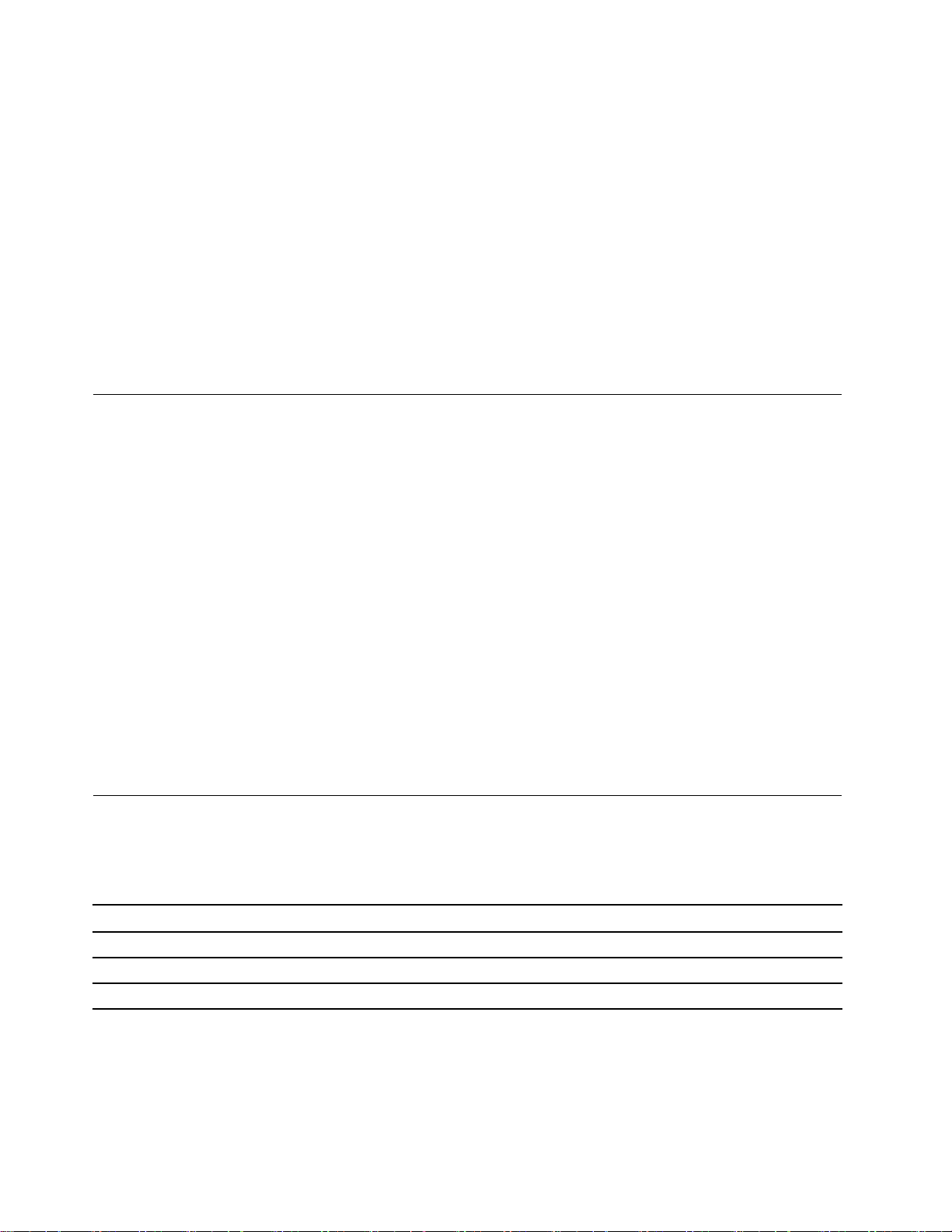
•TPM(TrustedPlatformModule)
무선기능
•Bluetooth
•NFC(일부모델에서사용가능)
•WLAN(무선LAN)
•WWAN(WirelessWideAreaNetwork,일부모델에서사용가능)
•GPS(GlobalPositioningSystem,무선WAN카드가있는모델에서사용가능)
기타
•카메라(일부모델에서사용가능)
•마이크
컴퓨터사양
크기
•너비:209.8mm(8.3인치)
•깊이:307.7mm(12.1인치)
•두께:
–비터치식모델:17.8mm(0.7인치)
–터치식모델:17.4mm(0.69인치)
최대발열량(모델에따라다름)
•45W(154Btu/hr)
•65W(222Btu/hr)
전원소스(AC전원어댑터)
•교류전원입력(50~60Hz)
•AC전원어댑터의입력범위:100~240VAC,50~60Hz
USB전송속도에대한설명
호스트및주변장치의처리기능,파일특성같은많은요인및시스템구성및운영환경,이장치에서
다양한USB커넥터를사용하는실제전송속도에관련된다른요인은다양하며각해당장치에대
해아래에열거된데이터속도보다느려집니다.
USB장치데이터속도(Gbit/초)
3.1Gen1
3.1Gen210
3.220
5
12X280사용설명서
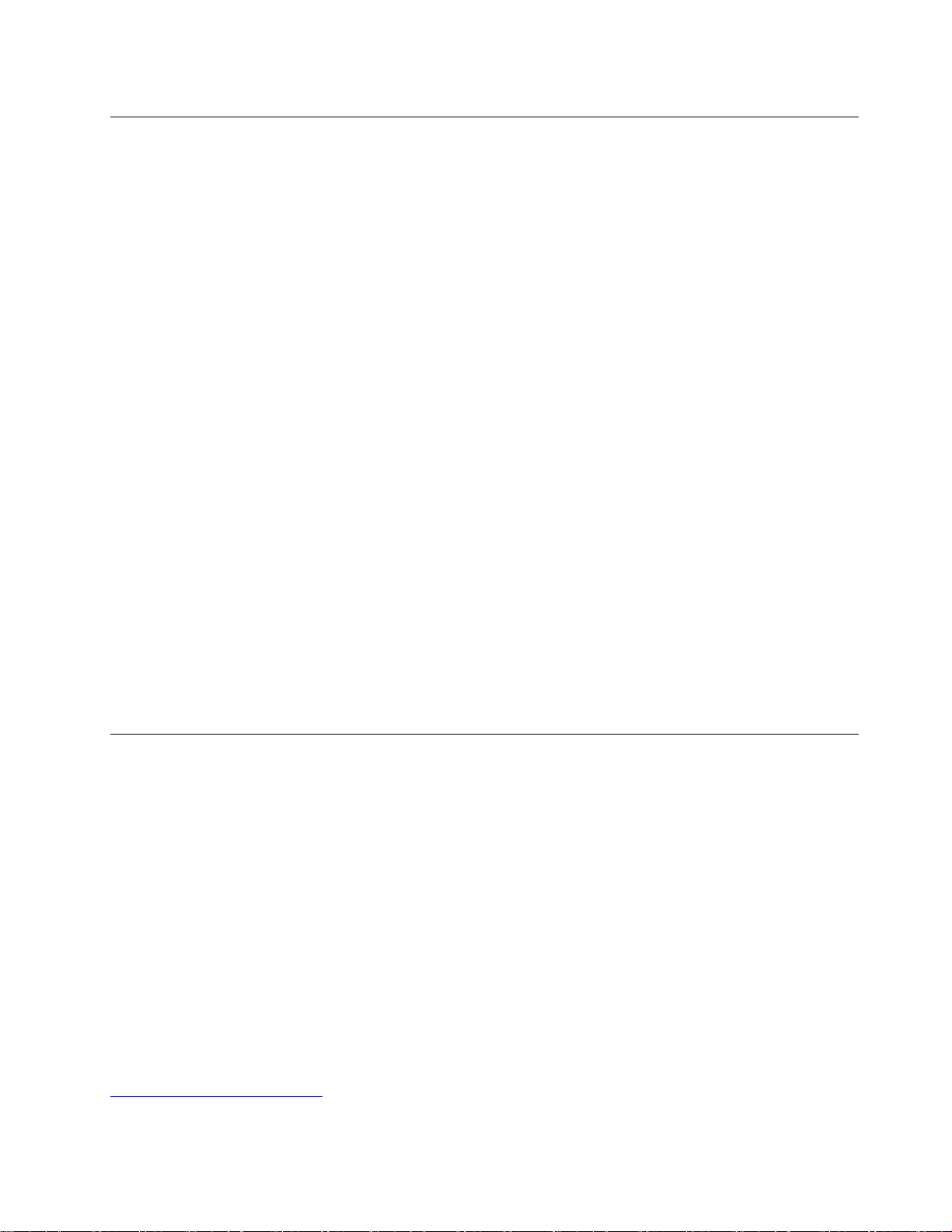
운영환경
최대고도(가압없음)
•3,048m(10,000피트)
온도
•2,438m(8,000피트)까지의고도
–작동:5°C~35°C(41°F~95°F)
–보관및운송:5°C~43°C(41°F~109°F)
•2,438m(8,000피트)이상의고도
–압력이없는조건에서작동시최대온도:31.3°C(88°F)
참고:배터리를충전할때배터리의온도는10°C(50°F)이상이어야합니다.
상대습도
•작동:8%~95%(습구온도23°C(73°F))
•보관및운송:5%~95%(습구온도27°C(81°F))
가능하면통풍이잘되며직사광선이들어오지않는건조한곳에컴퓨터를두십시오.
주의:
•선풍기,라디오,에어컨및전자렌지등의전기제품은컴퓨터로부터먼곳에두십시오.해당제품은강
력한자기장을생성하여모니터와내부저장드라이브의데이터를손상시킬수있습니다.
•컴퓨터또는기타연결장치의위나옆에음료수를두지마십시오.컴퓨터또는연결장치에음료수를엎
지르면단락이나기타손상이발생할수있습니다.
•키보드위에서음식물을먹거나담배를피우지마십시오.키보드에음식물이떨어지거나연기가들어가
면손상을줄수있습니다.
Lenovo프로그램
본컴퓨터에는쉽고안전하게작업할수있도록Lenovo프로그램이기본설치되어있습니다.
Lenovo프로그램액세스
컴퓨터에있는Lenovo프로그램에액세스하려면다음과같이하십시오.
1.시작메뉴를열고프로그램이름으로프로그램의위치를찾습니다.
2.프로그램목록에서해당프로그램을찾을수없으면검색상자를이용해서프로그램을검색합니다.
Lenovo프로그램소개
이절에서는Lenovo프로그램에대해간단히소개합니다.컴퓨터모델에따라일부프로그램은사용
불가능한경우가있습니다.
사용가능한프로그램은사전통지없이변경될수있습니다.Lenovo에서제공하는프로그램및기타컴
퓨터관련문제의원인및해결방법에대한정보를확인하려면다음웹사이트를참고하십시오.
https://support.lenovo.com
제1장.제품개요13
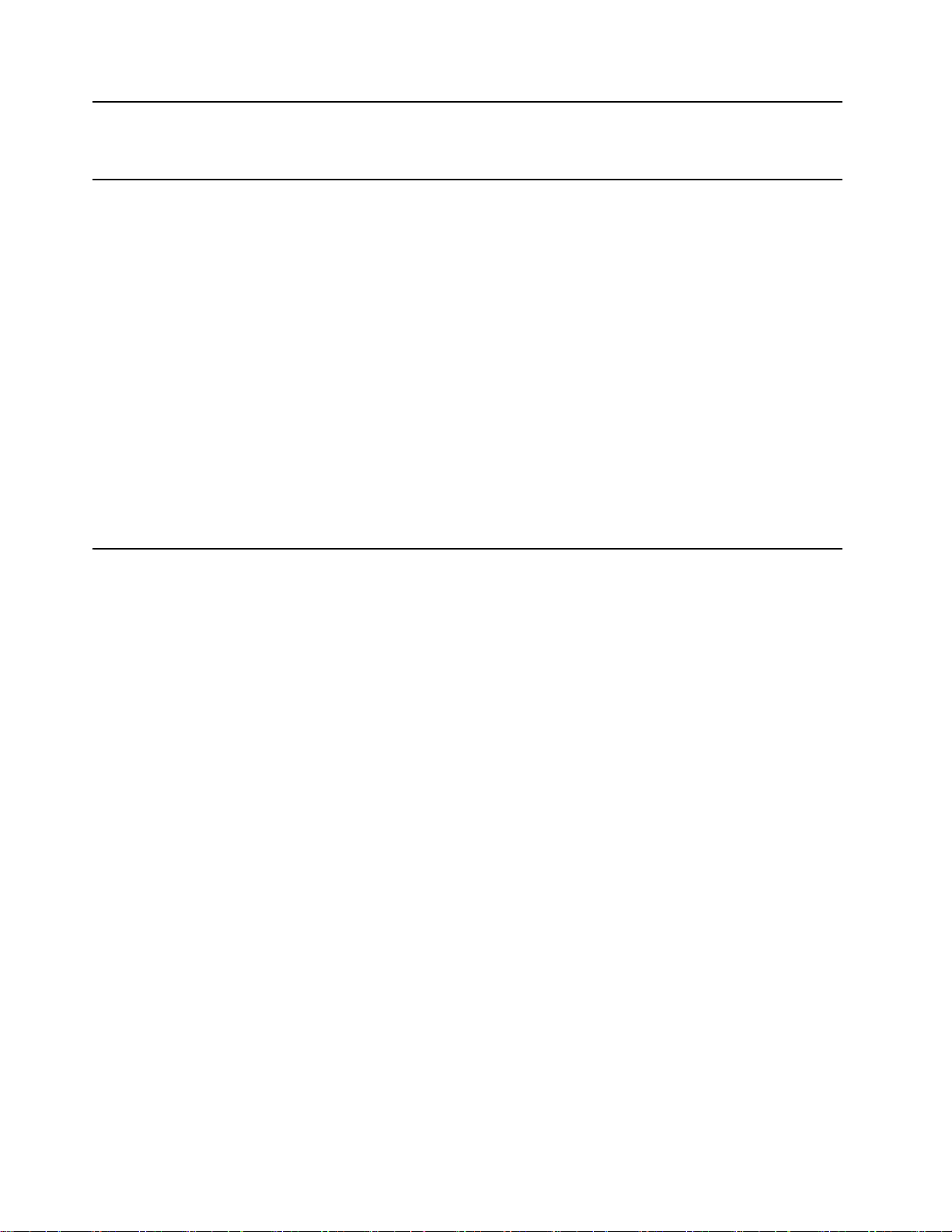
HotkeyFeaturesIntegration
LenovoVantage
이소프트웨어를사용하면컴퓨터에서F1-F12특수키및버튼을사용할수
있습니다.예를들어,마이크음소거키또는버튼을누르면마이크상태가
음소거와음소거해제간에전환됩니다.음소거상태가변경될때마다음
소거표시등이화면에표시됩니다.
컴퓨터의주요한모든기능은액세스하고이해하기편해야합니다.Lenovo
Vantage가바로그렇습니다.
LenovoVantage를사용하여다음을수행할수있습니다.
•장치상태를쉽게알수있고장치설정을사용자정의할수있습니다.
•UEFIBIOS,펌웨어및드라이버업데이트를다운로드하고설치하여
컴퓨터를최신상태로유지합니다.
•컴퓨터상태를모니터하고외부위협으로부터컴퓨터를보호합니다.
•보증상태(온라인)를찾습니다.
사 용 설 명 서
•
참고:
•사용가능한기능은컴퓨터모델에따라다릅니다.
•LenovoVantage는컴퓨터사용환경을개선하기위해정기적으로기능
을업데이트합니다.기능에대한설명은실제사용자인터페이스와다
를수있습니다.
이앱은Lenovo컴퓨터활용방법에대해자세히알려주는Lenovo만의
특별한콘텐츠로가득차있습니다.
및유용한문서에액세스합니다.
14X280사용설명서
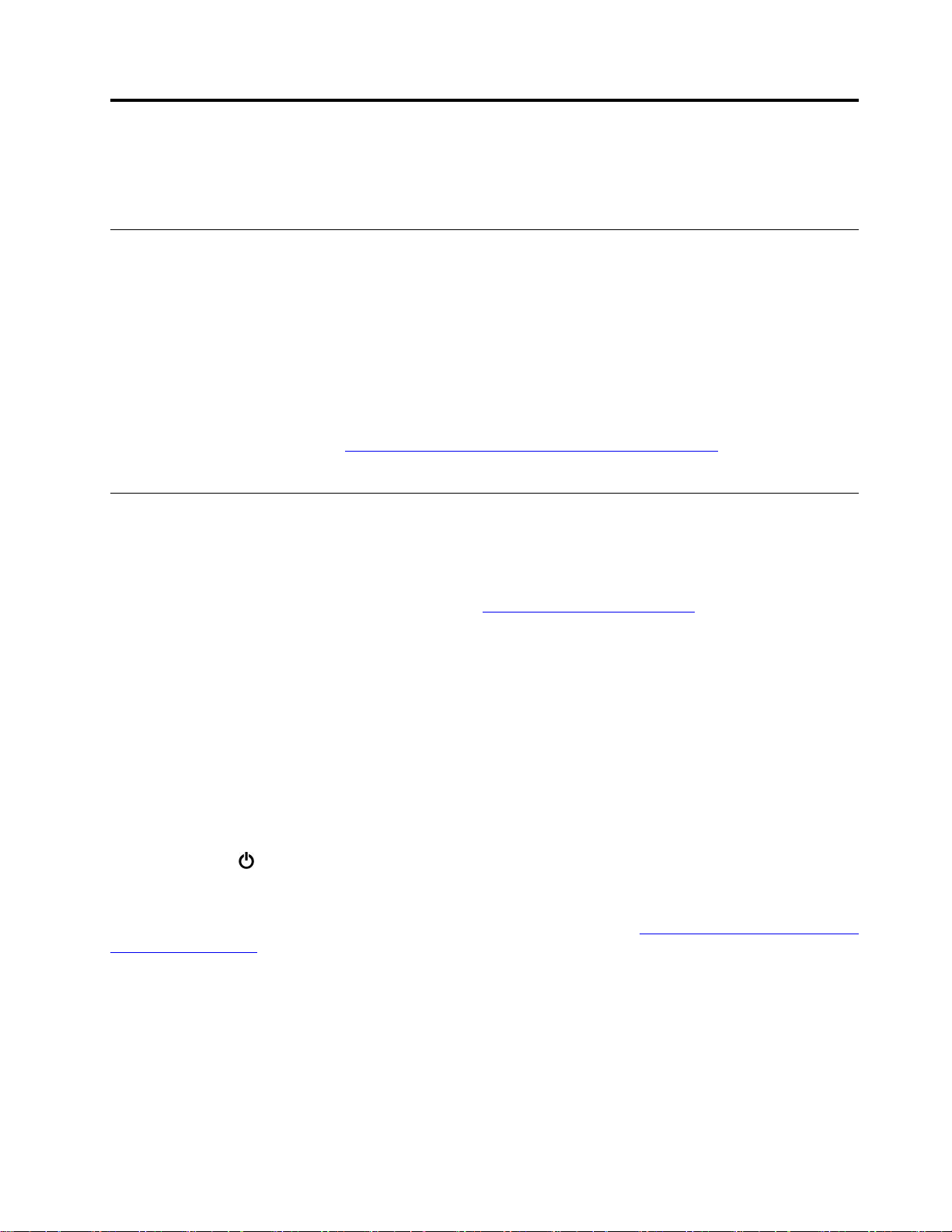
제2장컴퓨터사용
다음은컴퓨터에서제공하는다양한기능을사용하는데도움이되는방법을제공합니다.
컴퓨터등록
컴퓨터를등록하면데이터베이스에고객정보가입력되어,제품이리콜되는경우나제품에서심각한문제
가발견되는경우Lenovo로부터연락을받을수있습니다.또한일부지역에서는등록된사용자에게
우대서비스를제공합니다.
컴퓨터를Lenovo에등록하면다음과같은혜택도받을수있습니다.
•Lenovo에도움을요청할때보다신속하게서비스를받음
•무료소프트웨어및특별프로모션기회자동알림
Lenovo에컴퓨터를등록하려면https://support.lenovo.com/productregistration
의지시사항을따르십시오.
으로이동하여화면
자주발생하는문제
다음은ThinkPad노트북컴퓨터사용을최적화하는데도움이되는몇가지팁입니다.
다른언어로작성된사용설명서를구할수있습니까?
다른언어로작성된사용설명서를다운로드하려면https://support.lenovo.com
오.그런다음화면의지시사항을따르십시오.
Windows운영체제에관한도움말은어떻게봅니까?
Windows도움말정보시스템은컴퓨터를최대한활용할수있도록Windows운영체제사용법에대한
자세한정보를제공합니다.Windows도움말정보시스템에액세스하려면시작버튼을클릭하여시
작메뉴를열고도움말표시또는팁을클릭하십시오.Cortana
일,설정등을검색할수도있습니다.
제어판에는어떻게액세스합니까?
시작버튼을클릭하여시작메뉴를연다음Windows시스템➙제어판을클릭하십시오.
컴퓨터전원은어떻게끕니까?
시작메뉴를열고
전원을클릭한다음시스템종료를클릭하십시오.
®
개인비서를사용하여도움말,앱,파
으로이동하십시
내저장장치드라이브에파티션을만드는방법
Windows운영체제에서컴퓨터의저장장치드라이브에파티션을만들려면https://support.lenovo.com/
solutions/ht503851을참조하십시오.
이동중에배터리전력을더욱효율적으로사용하려면어떻게해야합니까?
•전력을절약하거나프로그램을종료하거나파일을저장하지않고작동을대기시키려면"절전모드
"25페이지의내용을참조하십시오.
•성능및전력소비간에최적의밸런스를유지하려면적절한전원계획을만든후적용하십시오."배터리
전원관리"25페이지의내용을참조하십시오.
©CopyrightLenovo2018,2019
15
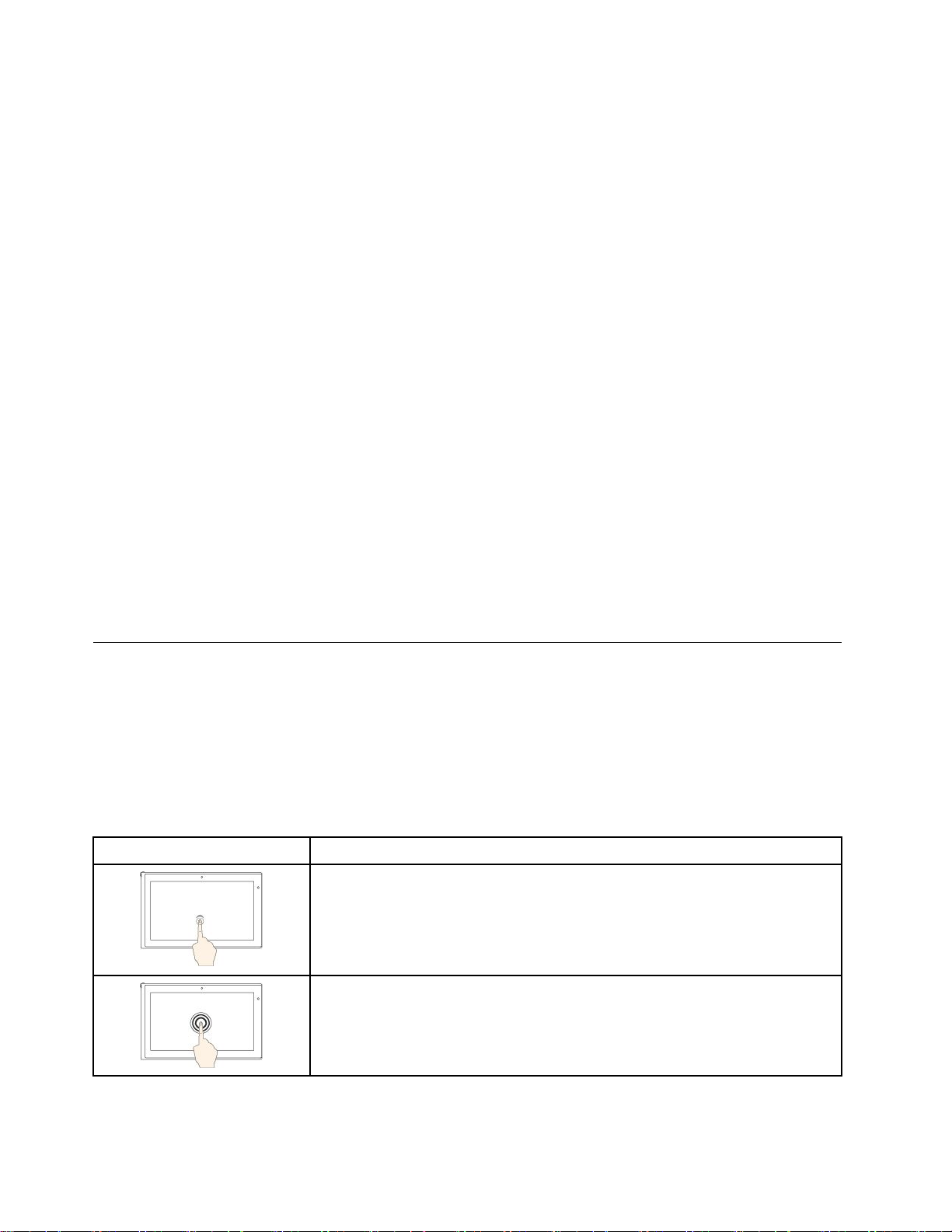
내부저장드라이브에저장된데이터를안전하게삭제하려면어떻게해야하나요?
•컴퓨터도난및무단사용방지방법은제5장"보안"51페이지의내용을참조하십시오.
•내부저장드라이브의데이터를폐기하기전에"저장드라이브에서데이터삭제"56페이지를반
드시읽어보십시오.
외부디스플레이를연결하려면어떻게해야하나요?
•"외부디스플레이사용"32페이지의내용을참조하십시오.
•바탕화면확장기능을사용하면컴퓨터디스플레이와외부디스플레이양쪽에서화면을출력할수
있습니다.
장치를연결또는교체해야하는경우에는어떻게해야하나요?
제9장"장치교체"93페이지섹션에서해당항목을참조하십시오.
컴퓨터사용기간이어느정도흘러서속도가느려졌습니다.어떻게해야하나요?
•"문제예방을위한도움말"75페이지에따라진행하십시오.
•기본설치진단소프트웨어를사용하여문제를직접진단하십시오."컴퓨터검사"75페이지의내용
을참조하십시오.
•제8장"복구정보"91페이지섹션에서복구방안을확인하십시오.
필요할때이전자사용설명서에액세스할수없는경우에사용할수있도록다음항목을인쇄한후컴
퓨터와함께보관하십시오.
•"Windows10운영체제설치"59페이지
•"컴퓨터가응답하지않는경우"76페이지
•"전원문제"88페이지
멀티터치화면사용
이절에서는일부모델에서사용가능한멀티터치화면사용방법에대한지시사항을제공합니다.
참고:
•일부컴퓨터화면은다음그림과다소차이가있을수있습니다.
•사용중인프로그램에따라일부제스처는사용불가능한경우가있습니다.
다음표는몇가지자주사용하는제스처를정리한것입니다.
터치제스처(터치모델만해당)설명
터치패드:누릅니다.
마우스액션:클릭합니다.
기능:앱을열거나사용중인앱에서복사,저장및삭제와같은작업을수행합
니다(앱에따라다름).
터치:길게누릅니다.
마우스액션:마우스오른쪽버튼으로클릭합니다.
기능:여러옵션과함께메뉴를엽니다.
16X280사용설명서
